Page 1

®
nüvi
серии 3400
Руководство пользователя
Модели: 3410, 3450, 3460, 3490
Декабрь
2011 г. 190-01357-45_0B Напечатано на Тайване
Page 2
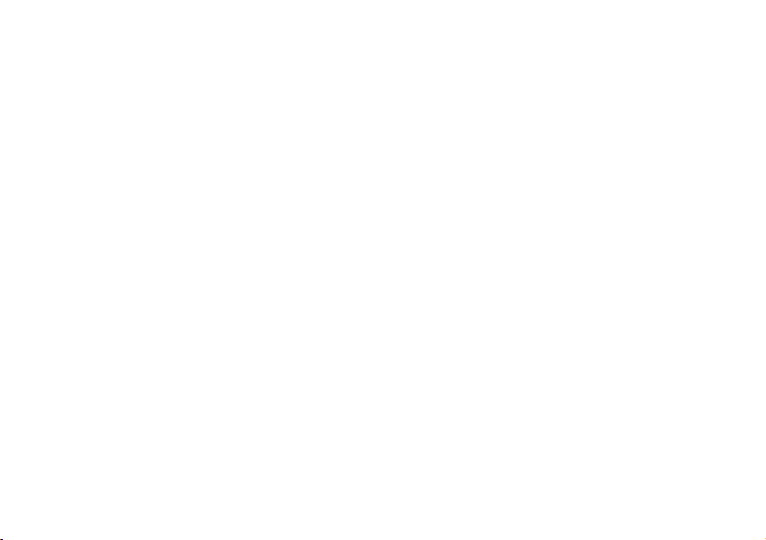
© 2011 Garmin Ltd. или подразделения
Все права сохранены. За исключением случаев, когда иное явно указано в настоящем документе, никакая часть
данного руководства не может быть воспроизведена, скопирована, передана, распространена, загружена или
сохранена на каком-либо носителе в любых целях без предварительного письменного разрешения компании
Garmin. Компания Garmin предоставляет разрешение на загрузку одной копии этого руководства на жесткий
диск или другой электронный носитель информации для просмотра и печати одной копии этого руководства
или внесенных в него изменений при условии, что такая электронная или печатная копия руководства содержит
полный текст данного предупреждения об авторских правах. Любое несанкционированное коммерческое
распространение или изменение данного руководства строго запрещено.
Приведенная в этом документе информация может быть изменена без уведомления. Компания Garmin оставляет
за собой право изменять или улучшать свои продукты и вносить изменения в содержание руководства без
обязательства уведомлять какое-либо лицо или организацию о таких изменениях или улучшениях. Для получения
последних обновлений и дополнительной информации об использовании этого и других продуктов Garmin
посетите веб-сайт компании Garmin (www.garmin.com).
Page 3
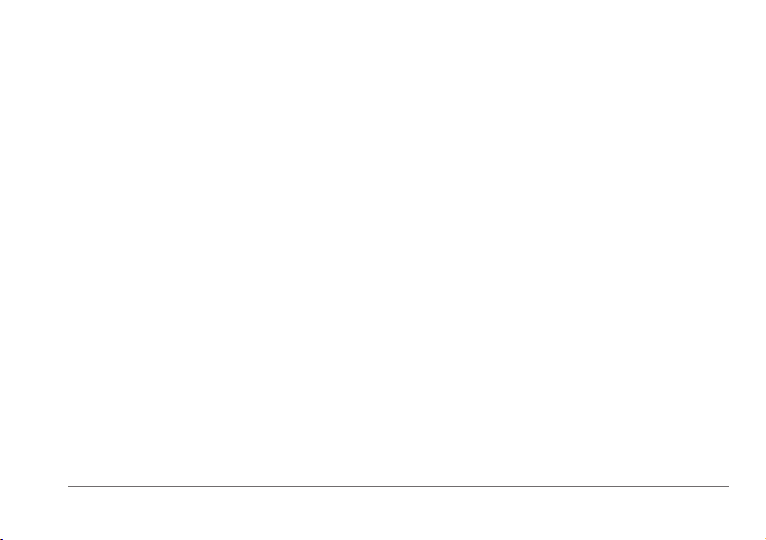
Содержание
Сохранение местоположений ................................. 14
Голосовое управление ����������������������� 16
Начало работы ��������������������������������������� 1
Подключение устройства к автомобильному
кабелю питания ..........................................................1
Служба "Мои Обновления" .......................................2
Режим ожидания ........................................................ 4
Регулировка яркости экрана .....................................4
Регулировка громкости ..............................................4
Автонастройка громкости .......................................... 4
Значки на панели состояний .....................................5
Сигналы спутников ....................................................5
Экранные кнопки ........................................................6
Экранная клавиатура ................................................7
Поиск местоположений ������������������������ 8
Объекты ......................................................................8
Инструменты поиска ................................................ 11
Сохранение местоположения "Дом" ......................13
Поиск недавно найденных объектов ......................14
Поиск стоянки ...........................................................14
Включение имитации позиционирования ..............14
nüvi серии 3400 Руководство пользователя iii
Голосовое управление ............................................16
Навигация���������������������������������������������� 19
Начало навигации по маршруту .............................19
Движение по автомобильному маршруту .............. 20
Обслуживание на съезде ........................................ 22
Функции объезда различных дорог ........................ 23
Пользовательские объезды ....................................23
Пешеходные маршруты ..........................................25
Страницы карты ���������������������������������� 27
Настройка карты ......................................................27
Просмотр поворотов ................................................28
Просмотр данных о текущем местоположении .....31
Телефонные вызовы в режиме
Hands-Free ��������������������������������������������� 31
Вызовы Hands-Free .................................................31
Выполнение вызова ................................................33
Опции, доступные при приеме вызова .................34
Сохранение домашнего номера телефона ...........34
Page 4
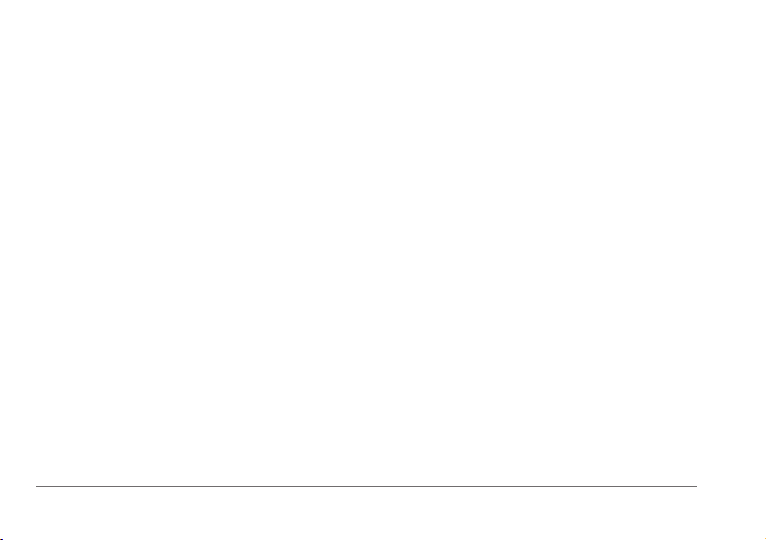
Приложения ����������������������������������������� 35
Использование справки ..........................................35
Функция ecoRoute ...................................................35
Аудиокниги ...............................................................38
Планирование маршрута ........................................40
Прослушивание звуковых файлов .........................41
Просмотр изображений ........................................... 42
Просмотр предыдущих маршрутов и пунктов
назначения ...............................................................42
Мировое время .......................................................43
Установка будильника ............................................. 43
Поиск последнего места стоянки ...........................43
Калькулятор .............................................................43
Преобразование единиц измерения .....................43
Использование языкового справочника.................44
Дорожная обстановка ������������������������� 45
Включение трафика .................................................45
Данные о трафике ...................................................46
Приемник трафика ...................................................46
Дорожная обстановка по маршруту .......................47
Транспортный поток в текущей местности ............ 48
iv nüvi серии 3400 Руководство пользователя
Данные о трафике ...................................................48
Управление данными ������������������������� 48
Типы файлов ............................................................48
Карты памяти ...........................................................49
Передача файлов с компьютера ............................49
Удаление файлов ...................................................50
Пользовательская настройка
устройства �������������������������������������������� 50
Настройки карты и транспортного средства .........50
Настройки навигации ...............................................51
Настройки экрана.....................................................52
Параметры канала Bluetooth ..................................53
Настройки трафика ..................................................53
Настройки единиц измерения и времени ..............54
Настройки языка и клавиатуры ..............................54
Настройки оповещений о сближении .....................55
Информация об стройстве и настройки
конфиденциальности ..............................................55
Восстановление настроек ....................................... 55
Приложение ������������������������������������������ 56
Кабели питания ........................................................56
Page 5
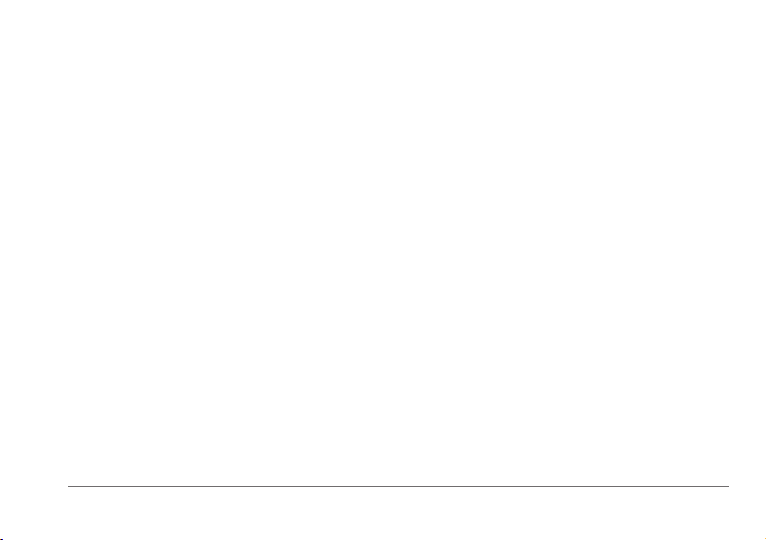
Уход за устройством ................................................56
Удаление данных пользователя ............................57
Замена предохранителя на автомобильном
кабеле питания ........................................................58
Крепление устройства на приборной панели ........ 58
Снятие устройства, подставки и держателя ..........59
Обновление карт .....................................................59
Камеры безопасности .............................................60
Пользовательские объекты ....................................60
Приобретение аксессуаров .....................................61
Устранение неполадок ...........................................62
Указатель ���������������������������������������������� 64
nüvi серии 3400 Руководство пользователя v
Page 6
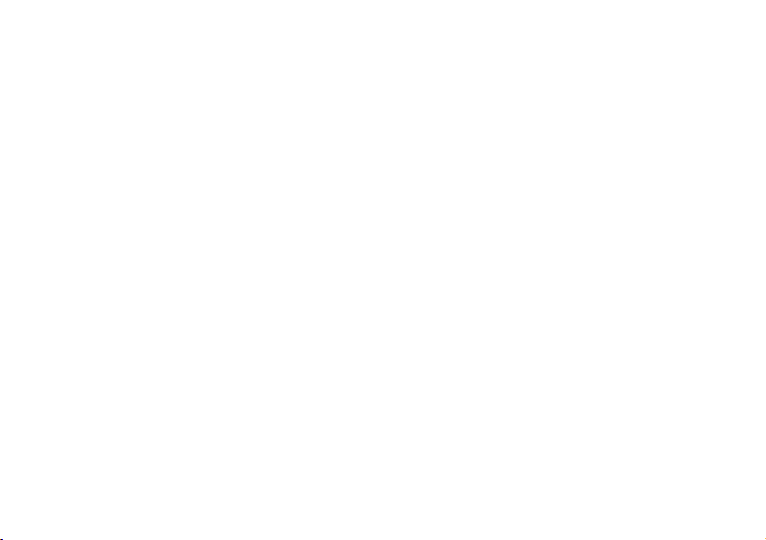
Page 7
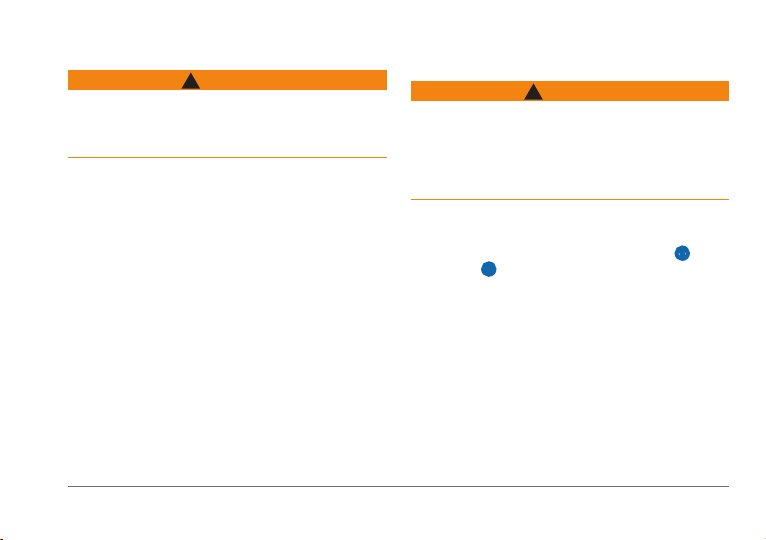
Начало работы
Сведения о безопасности и другую важную информацию
см. в руководстве Правила техники безопасности и
сведения об изделии, которое находится в упаковке
изделия.
Подключите устройство к автомобильному кабелю
1
питания (стр. 1).
Установите устройство в держатель (стр. 1).
2
Зарегистрируйте устройство (стр. 2).
3
Проверьте наличие обновлений.
4
• Обновления ПО (стр. 3).
• Бесплатное обновление карт (стр. 3).
ВНИМАНИЕ!
Подключение устройства к
автомобильному кабелю питания
Данное устройство работает от ионно-литиевого
аккумулятора. Во избежание травм или повреждения
устройства, вызванных чрезмерным нагревом
аккумулятора, необходимо забирать устройство с собой
при выходе из автомобиля и хранить его вдали от прямого
солнечного света.
Перед использованием устройства с питанием от
аккумулятора его необходимо полностью зарядить.
Подключите автомобильный кабель питания ➊ к USB-
1
разъему
ВНИМАНИЕ!
➋ на устройстве.
nüvi серии 3400 Руководство пользователя 1
Page 8
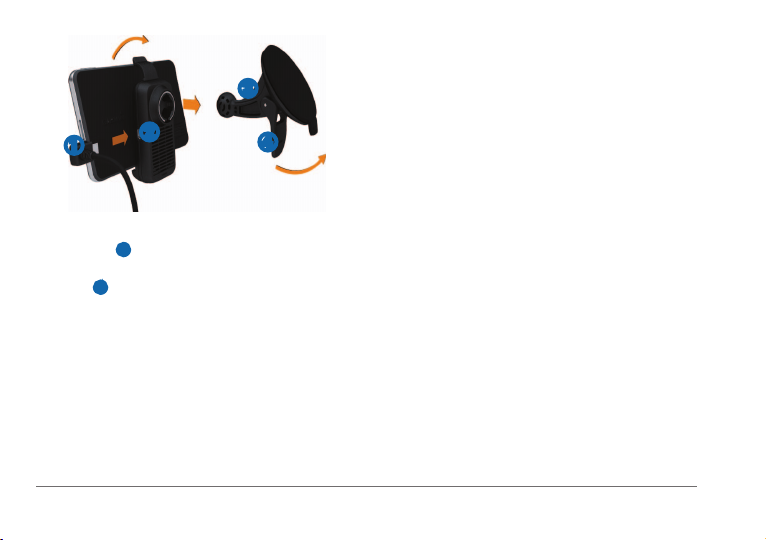
Служба "Мои Обновления"
С помощью службы "Мои Обновления" можно
➌
➊
Установите держатель на кронштейн с вакуумной
2
присоской
Установите присоску на лобовое стекло и поверните
3
рычаг
Вставьте нижнюю часть устройства в держатель.
4
Наклоните устройство назад до щелчка.
5
Подключите второй конец автомобильного кабеля
6
питания к разъему прикуривателя автомобиля.
При необходимости подключите внешнюю антенну к
7
приемнику трафика и закрепите ее на лобовом стекле
с помощью вакуумных присосок.
➋
➌.
➍ в сторону лобового стекла.
2 nüvi серии 3400 Руководство пользователя
➍
зарегистрировать устройство, проверить наличие
обновлений и карт, ознакомиться с руководствами,
получить поддержку и т.п.
Настройка службы "Мои Обновления"
Вставьте USB-кабель в USB-разъем на устройстве.
1
Вставьте USB-кабель в USB-разъем на компьютере.
2
Перейдите на веб-сайт www.garmin.com/dashboard.
3
Следуйте инструкциям на экране.
4
Регистрация устройства
В службе "Мои Обновления" откройте ссылку
1
Зарегистрироваться сейчас.
Следуйте инструкциям на экране.
2
Page 9
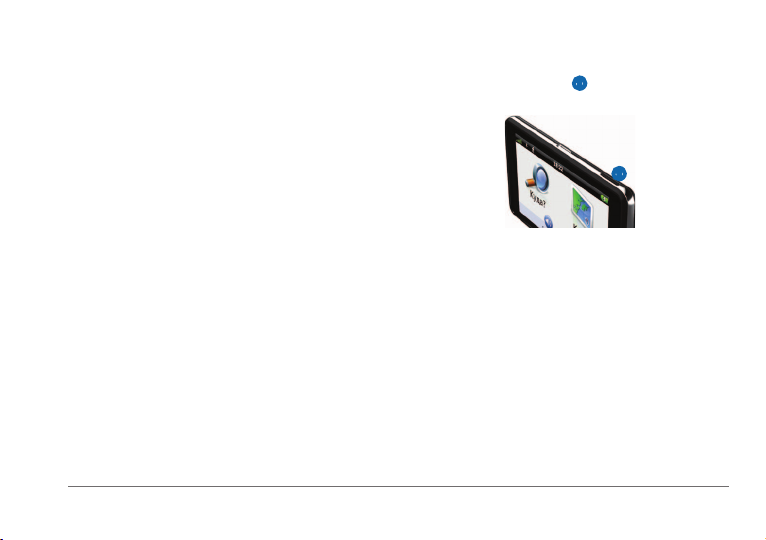
Обновление программного обеспечения
Откройте службу "Мои Обновления" (стр. 2).
1
В разделе "Обновления ПО" откройте ссылку
2
Обновить сейчас.
Следуйте инструкциям на экране.
3
Гарантия nüMaps Guarantee
Если устройство было зарегистрировано при помощи
службы "Мои Обновления", для него будет предложено
одно бесплатное обновление карт в течение 90 дней с
момента первой установки связи со спутниками во время
движения. Перейдите на веб-сайт www.garmin.com/numaps.
™
Обновление карт
Откройте службу "Мои Обновления" (стр. 2).
1
Зарегистрируйте устройство (стр. 2).
2
В разделе "Обновления карт" откройте ссылку
3
Обновить сейчас.
Следуйте инструкциям на экране.
4
Отключение устройства
Устройство можно полностью отключить.
Нажмите кнопку Питание ➊ и удерживайте ее
1
нажатой в течение 3 секунд.
➊
ПРИМЕЧАНИЕ. Если удерживать кнопку "Питание"
нажатой менее 3 секунд, устройство перейдет в режим
ожидания.
Выберите пункт Выключить.
2
Перезагрузка устройства
Если устройство не функционирует, его рекомендуется
перезагрузить.
Нажмите кнопку Питание и удерживайте ее нажатой в
течение 10 секунд.
nüvi серии 3400 Руководство пользователя 3
Page 10
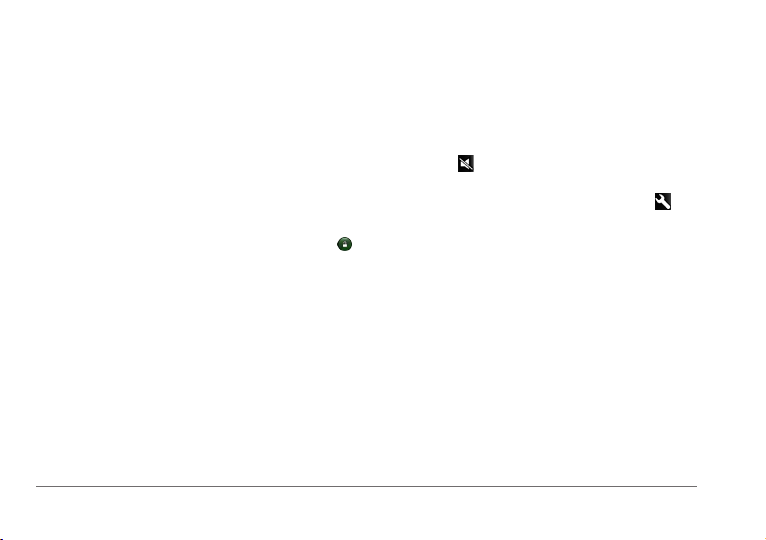
Режим ожидания
Когда устройство не используется, для экономии заряда
аккумулятора можно использовать режим ожидания. В
режиме ожидания устройство потребляет очень мало
электроэнергии, поэтому заряда аккумулятора может
хватить на несколько недель.
Переход в режим ожидания
Нажмите кнопку Питание.
Выход из режима ожидания
Чтобы вывести устройство из режима ожидания,
нажмите кнопку Питание и дважды нажмите значок
Регулировка яркости экрана
Выберите пункт Настройки > Экран > Яркость.
1
При помощи ползунка измените яркость экрана.
2
Регулировка громкости
Выберите пункт Громкость.
1
Выберите один из вариантов.
2
• Измените уровень громкости при помощи
ползунка.
• Чтобы отключить звук устройства, выберите
• Чтобы изменить громкость подсказок навигации,
.
Автонастройка громкости
Функция автонастройки громкости устанавливает
оптимальную громкость в зависимости от уровня фонового
шума в автомобиле. При снижении уровня фонового
шума эта функция уменьшает громкость устройства, а при
повышении — увеличивает.
.
пункт
телефона и мультимедиа, выберите пункт
Аудиомикшер.
>
4 nüvi серии 3400 Руководство пользователя
Page 11
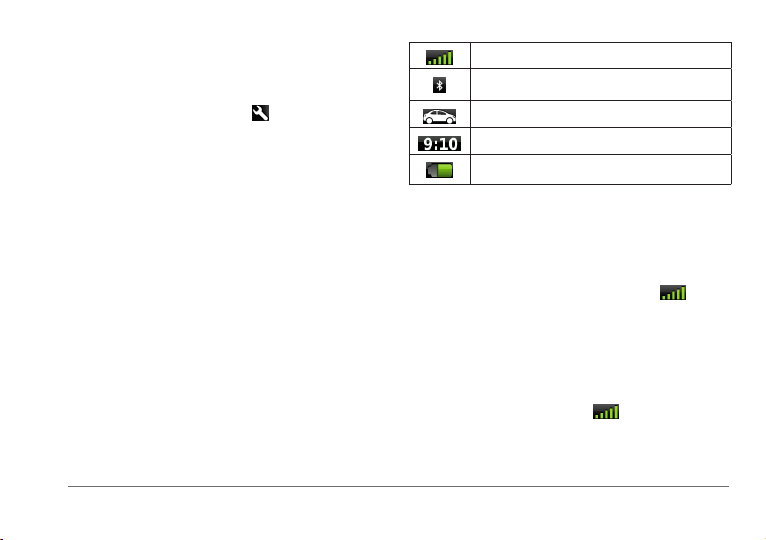
Включение автонастройки громкости
Устройство может автоматически увеличивать или
уменьшать громкость в зависимости от уровня фонового
шума.
Выберите пункт Громкость > > Автонастройка
1
громкости.
Выберите пункт Включено > Сохранить.
2
Состояние сигнала GPS.
Состояние канала связи Bluetooth® (отображается при
подключении к совместимому устройству).
Индикатор режима передвижения.
Текущее время.
Уровень заряда аккумулятора.
Значки на панели состояний
Панель состояния расположена в верхней части главного
меню. Значки на панели состояния используются для
отображения информации о различных функциях
устройства. Некоторые значки можно нажать, чтобы
изменить настройки или просмотреть дополнительную
информацию.
nüvi серии 3400 Руководство пользователя 5
Сигналы спутников
После включения устройство начинает установку связи
со спутниками. Для установки связи со спутниками может
потребоваться беспрепятственный обзор неба. Если
имеется хотя бы одна полоска зеленого цвета
означает, что устройство принимает сигналы от спутника.
Просмотр информации о сигналах GPSспутников
Дополнительные сведения о системе GPS см. по адресу
www.garmin.com/aboutGPS.
Удерживайте нажатой кнопку
.
, это
Page 12
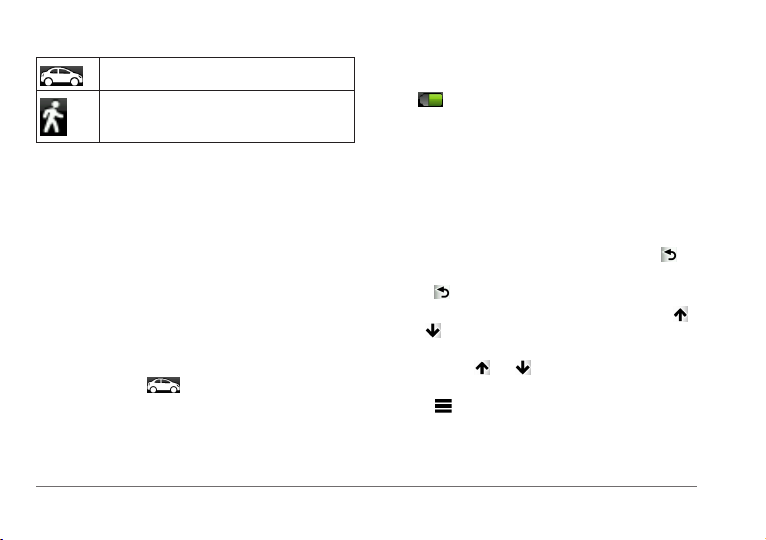
Режимы передвижения
Автомобильный режим
Пешеходный режим
Прокладывание маршрута и навигация рассчитываются
различными способами в зависимости от используемого
режима.
Так, в автомобильном режиме расчетное время прибытия
определяется исходя из ограничения скорости на дорогах,
по которым проходит маршрут. В пешеходном режиме
учитывается обычная скорость передвижения пешком.
ПРИМЕЧАНИЕ. Маршруты в режиме "Пешеход" не
включают автомагистралей. Если на устройство загружены
карты cityXplorer
также включать общественный транспорт (стр. 25).
Выберите пункт
™
, то маршруты в режиме "Пешеход" могут
.
Данные о состоянии аккумулятора
При подключении устройства к источнику питания зарядка
аккумулятора начинается автоматически.
Значок
уровня заряда встроенного источника питания. Чтобы
увеличить точность показаний индикатора заряда
аккумулятора, рекомендуется полностью разрядить,
а затем полностью зарядить его. Для обеспечения
наилучших результатов не отсоединяйте устройство до
полного завершения процесса зарядки.
в строке состояния служит индикатором
Экранные кнопки
• Чтобы перейти в главное меню, выберите пункт .
• Чтобы быстро перейти в главное меню, выберите
• Чтобы просмотреть другие опции, выберите пункт
• Чтобы увеличить скорость прокрутки, нажмите и
• Чтобы открыть меню опций текущего экрана, выберите
.
пункт
.
или
удерживайте
.
пункт
или .
6 nüvi серии 3400 Руководство пользователя
Page 13
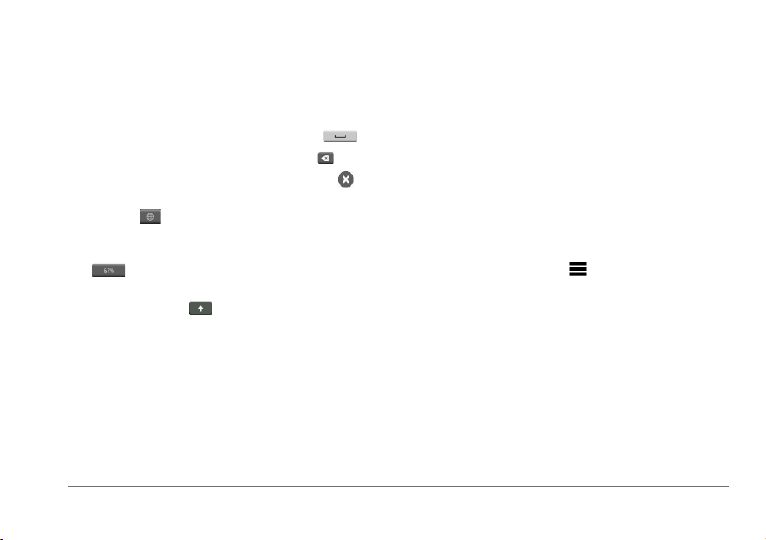
Экранная клавиатура
Сведения об изменении раскладки клавиатуры см. в
разделе "Настройки языка и клавиатуры" (стр. 54). Чтобы
ввести букву или цифру, нажмите нужный символ на
клавиатуре.
• Чтобы добавить пробел, нажмите клавишу
• Чтобы удалить символ, нажмите клавишу
• Чтобы удалить всю запись, нажмите клавишу
• Чтобы изменить режим экранной клавиатуры, нажмите
клавишу
• Чтобы перейти к вводу специальных символов,
например знаков препинания, нажмите клавишу
• Чтобы изменить правила расстановки заглавных букв,
нажмите клавишу
.
.
.
.
Кнопки быстрого доступа
В меню "Куда?" можно добавлять кнопки быстрого доступа.
Каждая такая кнопка может указывать на местоположение,
категорию или инструмент поиска.
Добавление кнопки быстрого доступа
.
В меню "Куда?" можно добавлять до 36 кнопок быстрого
доступа.
.
Выберите пункт Куда? > Добавить кнопку быстрого
1
доступа.
Выберите нужный элемент.
2
Удаление кнопки быстрого доступа
Выберите пункт Куда? > > Удалить кнопки
1
быстрого доступа.
Выберите кнопку, которую необходимо удалить.
2
Еще раз выберите кнопку для подтверждения.
3
nüvi серии 3400 Руководство пользователя 7
Page 14
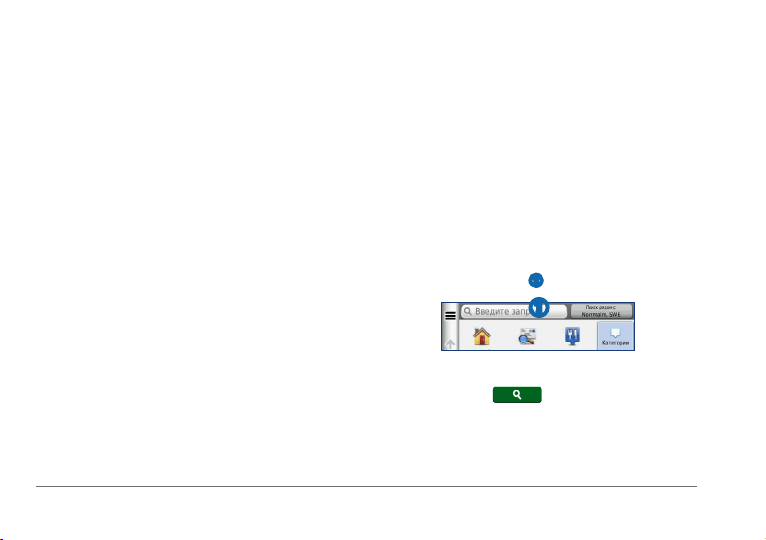
Поиск местоположений
Поиск объектов при помощи устройства можно выполнять
несколькими способами:
• по категории (стр. 8);
• рядом с другим местоположением (стр. 10);
• по названию (стр. 11);
• по адресу (стр. 11);
• по карте (стр. 21);
• по недавно найденным местоположениям (стр. 14);
• по координатам (стр. 12);
• по сохраненным местоположениям (стр. 14).
Объекты
Загруженная в устройство подробная карта содержит
данные о разнообразных объектах, например ресторанах,
гостиницах, автосервисах и т.п. Находить расположенные
поблизости компании и достопримечательности можно по
категориям.
Поиск местоположения по категории
Выберите пункт Куда? > Категории.
1
Выберите категорию или выберите пункт Категории.
2
Если необходимо, выберите подкатегорию.
3
Выберите местоположение.
4
Чтобы сузить результаты поиска, можно выполнить поиск
по определенным категориям.
Выберите пункт Куда?.
1
Выберите категорию или выберите пункт Категории.
2
Если необходимо, выберите подкатегорию.
3
Нажмите строку поиска ➊.
4
➊
Введите название полностью или частично.
5
Выберите пункт .
6
8 nüvi серии 3400 Руководство пользователя
Page 15
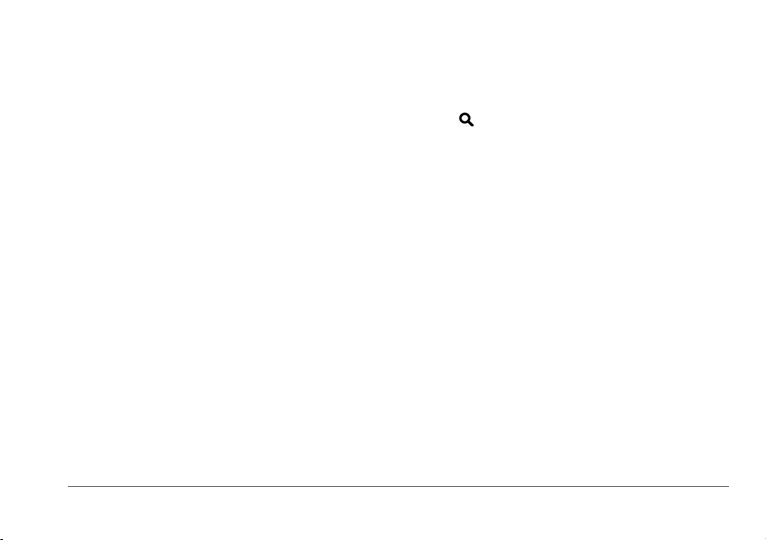
Поиск местоположения с помощью строки
поиска
Строку поиска можно использовать для поиска
местоположений посредством ввода категории, названия
компании, адреса или города.
Выберите пункт Куда?.
1
Выберите строку поиска.
2
Введите слово для поиска.
3
По мере ввода текста под строкой поиска будут
отображаться предлагаемые слова для поиска.
• Для поиска предприятий определенного типа
введите категорию, например: "кинотеатры" или
"кофейни".
• Для поиска компании по названию введите все
название или его часть.
• Для поиска адреса рядом с вами введите номер
дома и название улицы.
• Для поиска адреса в другом городе введите номер
дома, название улицы, город и регион/штат.
• Для поиска города введите название города и
региона/штата.
• Для поиска по координатам введите широту и
долготу.
Выберите один из вариантов.
4
• Для поиска посредством поискового запроса
выберите запрос.
• Для поиска посредством ввода теста выберите
.
При необходимости выберите местоположение.
5
nüvi серии 3400 Руководство пользователя 9
Page 16
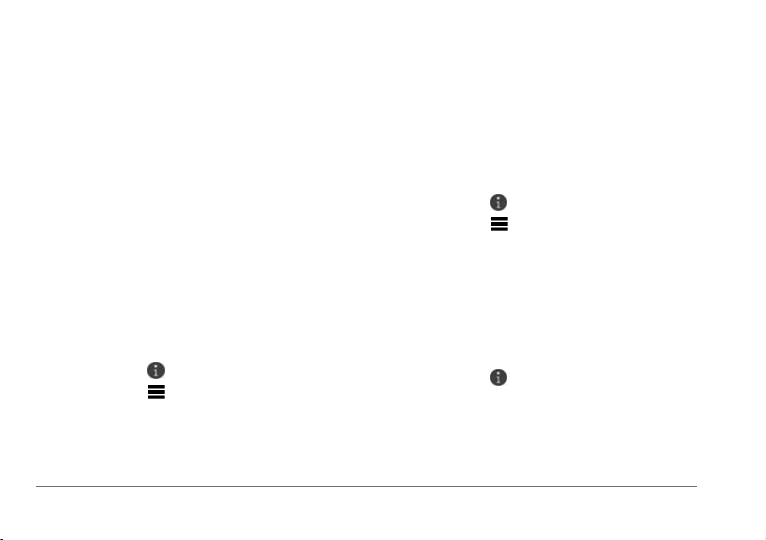
Изменение области поиска
По умолчанию устройство находит местоположения,
ближайшие к вашему текущему местоположению.
Устройство позволяет находить необходимое
местоположение рядом с другим городом или другим
местоположением.
Выберите пункт Куда? > Поиск рядом с.
1
Выберите один из вариантов.
2
При необходимости выберите местоположение.
3
Передача информации о закрытых или
отсутствующих объектах
Если в результатах поиска отображается устаревший или
неверный объект, информацию об этой ошибке можно
отправить в компанию Garmin, а сам объект удалить, чтобы
он не отображался при последующих поисках.
Найдите нужное местоположение (стр. 8).
1
Выберите местоположение из списка.
2
Выберите пункт .
3
Выберите пункт > Изменить объект.
4
Выберите пункт Сообщить о закрытии или
5
Сообщить об отсутствии.
После установки соединения между устройством и
порталом myGarmin
информация загружается в систему Garmin.
™
с помощью компьютера эта
Изменение информации о местоположении
Адрес и номер телефона, отображаемые в результатах
поиска местоположения, можно изменить.
Найдите нужное местоположение.
1
Выберите местоположение из списка.
2
Выберите пункт .
3
Выберите пункт > Изменить объект.
4
Выберите пункт Адрес или Номер телефона и
5
введите новую информацию.
Установка рейтинга объектов
Устройство позволяет присваивать объектам рейтинг.
Найдите нужное местоположение.
1
Выберите местоположение из списка.
2
Выберите пункт .
3
10 nüvi серии 3400 Руководство пользователя
Page 17
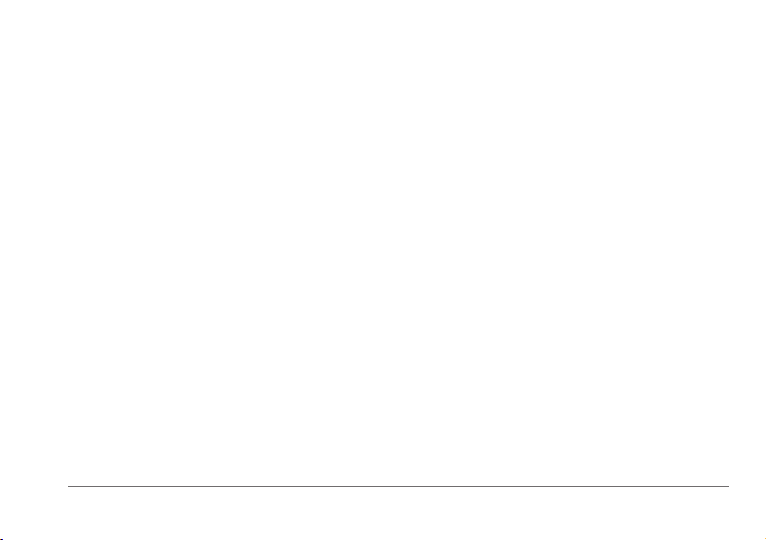
Чтобы установить свой рейтинг, нажмите звездочки.
4
Рейтинг на устройстве будет обновлен.
Инструменты поиска
Поиск местоположений можно выполнять разными
способами: при помощи экранной клавиатуры, по адресу
или координатам объекта.
Поиск адреса
Для доступа к функции поиска адресов необходимо
добавить кнопку быстрого доступа для инструмента поиска
адресов (стр. 7).
ПРИМЕЧАНИЕ. Порядок выполнения действий может
отличаться в зависимости от того, какие картографические
данные загружены на устройство.
Выберите пункт Куда? > Адрес.
1
Введите номер дома и выберите пункт Далее.
2
Введите название улицы, а затем выберите пункт
3
Далее.
При необходимости выберите пункт Поиск в:, чтобы
4
указать город, область или регион/штат для поиска.
При необходимости выберите город, область или
5
регион/штат.
При необходимости выберите адрес.
6
Поиск перекрестка
Для доступа к функции поиска перекрестков необходимо
добавить кнопку быстрого доступа для инструмента поиска
перекрестка (стр. 7).
Выберите пункт Куда? > Перекрестки.
1
Выберите регион/штат или область.
2
ПРИМЕЧАНИЕ. При необходимости выберите пункт
Регион/страна, чтобы указать нужную страну, регион/
штат или область.
Введите название первой улицы, а затем выберите
3
пункт Далее.
При необходимости выберите улицу.
4
Введите название второй улицы, а затем выберите
5
пункт Далее.
При необходимости выберите улицу.
6
При необходимости выберите перекресток.
7
nüvi серии 3400 Руководство пользователя 11
Page 18
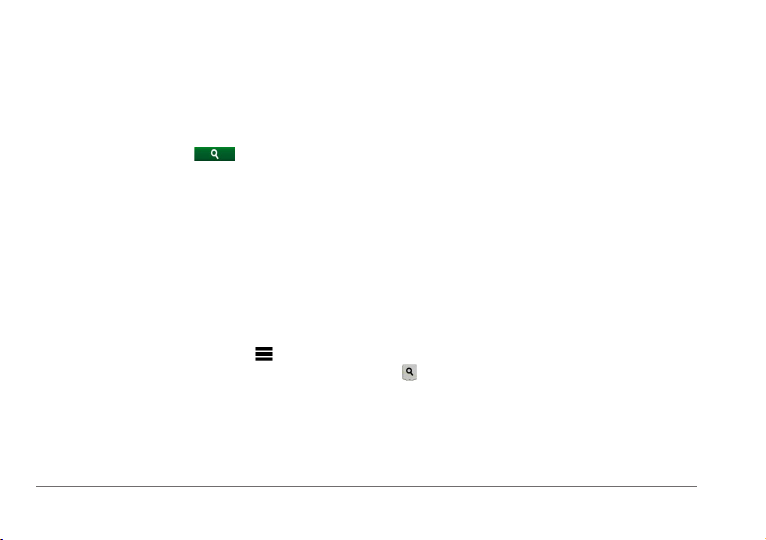
Поиск города
Для доступа к функции поиска городов необходимо
добавить кнопку быстрого доступа для инструмента поиска
городов (стр. 7).
Выберите пункт Куда? > Города.
1
При необходимости введите название города в строку
2
поиска и выберите пункт
При необходимости выберите город из списка.
3
.
Поиск местоположения по координатам
Для доступа к функции поиска объектов по координатам
необходимо добавить кнопку быстрого доступа для
инструмента поиска координат (стр. 7).
Устройство позволяет находить нужные местоположения
по их широте и долготе. Это особенно полезно при поиске
тайников (геокэшинг).
Выберите пункт Куда? > Координаты.
1
При необходимости выберите пункт > Формат,
2
укажите нужный формат координат для используемого
типа карты и выберите пункт Сохранить.
Выберите широту.
3
Введите новую координату и выберите пункт Готово.
4
Выберите долготу.
5
Введите новую координату и выберите пункт Готово.
6
Выберите пункт Карта.
7
Поиск местоположения с помощью карты
Для поиска объектов на карте, например ресторанов,
больниц и заправочных станций, необходимо включить
слой карты с расположенными вдоль дороги объектами
(стр. 27).
Выберите пункт Карта.
1
Перетащите карту и измените ее масштаб, чтобы на
2
ней была показана область поиска.
На карте будут отображаться указатели
местоположений объектов, расположенных вдоль
дороги.
Если требуется, чтобы на карте отображались
3
объекты из определенной категории, выберите пункт
и нажмите значок нужной категории.
Выберите один из вариантов.
4
12 nüvi серии 3400 Руководство пользователя
Page 19
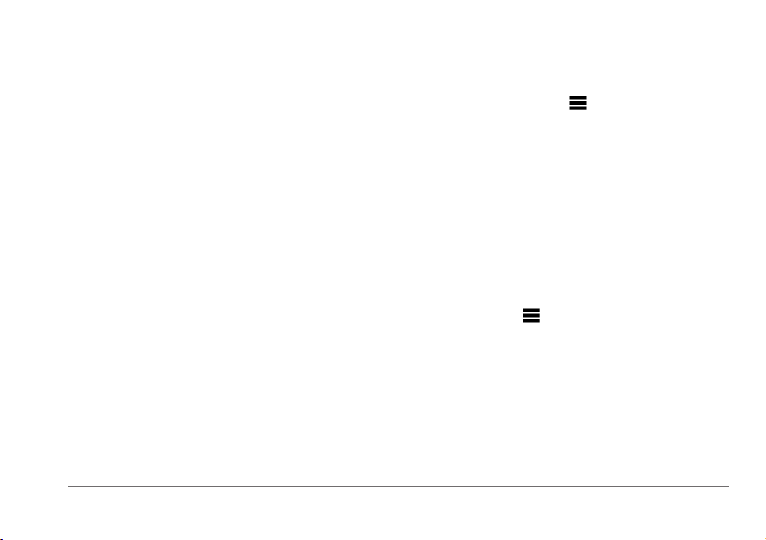
• Выберите указатель местоположения.
• Выберите объект, например улицу, перекресток
или определенный адрес.
Чтобы просмотреть дополнительные сведения,
5
выберите описание местоположения.
Быстрый поиск местоположения
Если поиск объектов уже выполнялся, в некоторых
категориях может отображаться список быстрого поиска,
в котором показаны последние четыре выбранных пункта
назначения.
Выберите Куда?.
1
Выберите категорию или выберите пункт Категории.
2
При необходимости выберите пункт назначения в
3
списке быстрого поиска.
При необходимости выберите пункт назначения.
4
Сохранение местоположения "Дом"
Место или объект, где вы чаще всего бываете, можно
задать как местоположение "Дом".
Выберите пункт Куда? > > Задать
1
местоположение ДОМ.
Выберите пункт Ввести мой адрес, Использовать
2
текущее местоположение или Последнее.
Указанное местоположение будет добавлено в папку
сохраненных объектов с названием "Дом" (стр. 14).
Выберите пункт Куда? > Домой.
Выберите пункт Куда? > Сохранено > Дом.
1
Выберите пункт > Изменить объект.
2
Введите изменения.
3
Выберите пункт Готово.
4
nüvi серии 3400 Руководство пользователя 13
Page 20
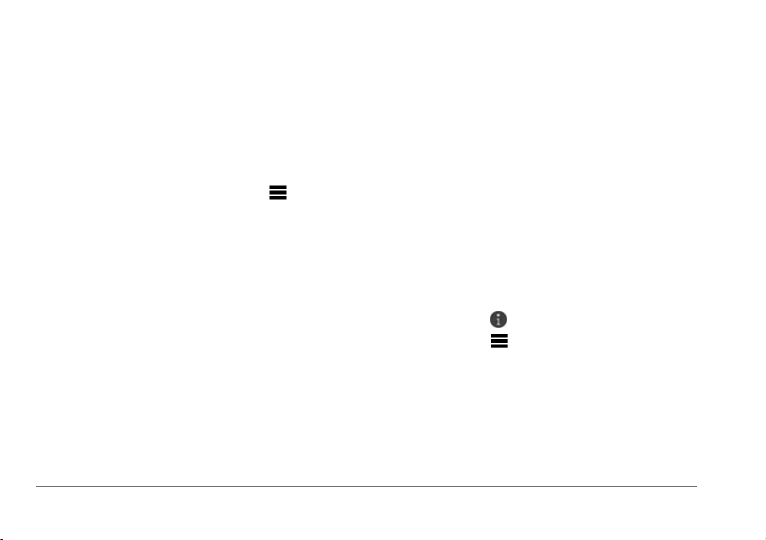
Выберите пункт Имитация GPS.
Поиск недавно найденных объектов
На устройстве сохраняется информация о 50 последних
найденных объектах.
Выберите пункт Куда? > Последнее.
1
Выберите нужное местоположение.
2
Очистка списка последних найденных
2
Выберите пункт Карта.
3
Выберите область на карте.
4
В нижней части экрана будет показан адрес объекта.
Выберите адрес.
5
Выберите пункт Задать местоположение.
6
местоположений
Выберите пункт Куда? > Последнее > >
Очистить > Да.
Поиск стоянки
Выберите пункт Куда? > Категории > Стоянка.
1
Выберите место парковки.
2
Включение имитации
позиционирования
Если устройство находится в помещении или сигнал со
спутников не принимается, можно включить функцию
имитации определения местоположения по GPS.
Выберите пункт Настройки > Навигация.
1
Сохранение местоположений
Сохранение местоположений позволяет быстро находить
их и создавать маршруты для навигации к ним.
Сохранение местоположения
Найдите нужное местоположение (стр. 8).
1
Выберите местоположение из списка.
2
Выберите пункт .
3
Выберите пункт > Сохранить.
4
При необходимости введите имя, а затем выберите
5
пункт Готово.
14 nüvi серии 3400 Руководство пользователя
Page 21
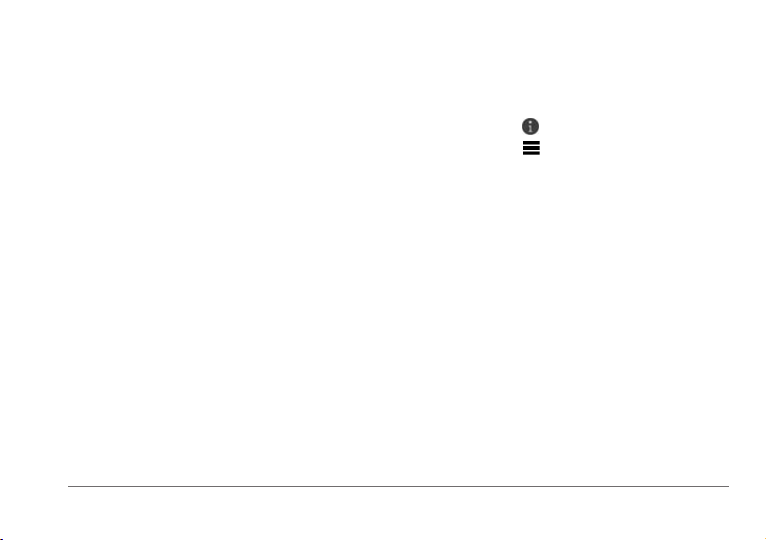
Сохранение текущего местоположения
На странице карты нажмите значок автомобиля.
1
Выберите пункт Сохранить.
2
Введите имя, а затем выберите пункт Готово.
3
Выберите пункт OK.
4
Навигация по маршруту к сохраненному
местоположению
Выберите пункт Куда? > Сохранено.
1
При необходимости укажите категорию или выберите
2
пункт Все категории.
Выберите нужное местоположение.
3
Выберите Старт.
4
Изменение сохраненных местоположений
Выберите пункт Куда? > Сохранено.
1
При необходимости выберите категорию.
2
Выберите нужное местоположение.
3
Выберите пункт .
4
Выберите пункт > Изменить объект.
5
Выберите нужный вариант.
6
• Выберите пункт Имя.
• Выберите пункт Номер телефона.
• Чтобы присвоить элементу Избранного категорию,
выберите пункт Категории.
• Чтобы добавить фотоснимок в Избранное,
выберите пункт Добавить фото (стр. 42).
• Чтобы изменить символ, которым элемент
Избранного отображается на карте, выберите
пункт Изменить символ карты.
Измените информацию.
7
Выберите пункт Готово.
8
nüvi серии 3400 Руководство пользователя 15
Page 22
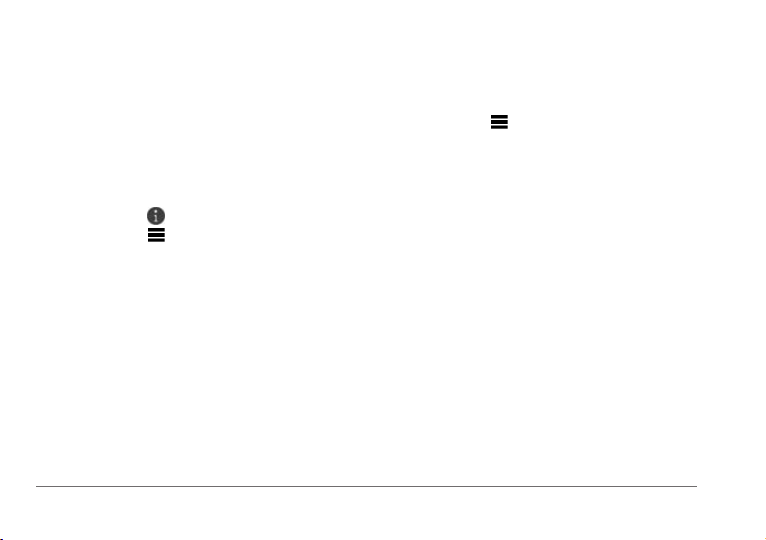
Присвоение категорий сохраненным
местоположениям
Для упорядочения сохраненных местоположений можно
использовать категории.
ПРИМЕЧАНИЕ. Категории в меню "Сохранено" будут
отображаться после того, как на устройстве будет
сохранено более 12 местоположений.
Выберите пункт Куда? > Сохранено.
1
Выберите нужное местоположение.
2
Выберите пункт .
3
Выберите пункт > Изменить > Категории.
4
Введите одно или несколько имен категорий через
5
запятую.
Под текстовой строкой будут отображаться
предлагаемые имена категорий. Чтобы использовать
предложение, выберите нужное слово.
Выберите пункт Готово.
6
Удаление сохраненного местоположения
ПРИМЕЧАНИЕ. Восстановление удаленных
местоположений невозможно.
Выберите пункт Куда? > Сохранено.
1
Выберите пункт > Удалить сохраненные
2
объекты.
Установите флажки рядом с сохраненными
3
местоположениями, которые необходимо удалить,
а затем выберите пункт Удалить.
Голосовое управление
Голосовое управление
ПРИМЕЧАНИЕ. Функция голосового управления доступна
не для всех языков и регионов и может быть недоступна в
некоторых моделях.
Функция голосового управления позволяет управлять
устройством путем произнесения слов и команд. Меню
голосового управления позволяет использовать голосовые
подсказки и список доступных команд.
16 nüvi серии 3400 Руководство пользователя
Page 23
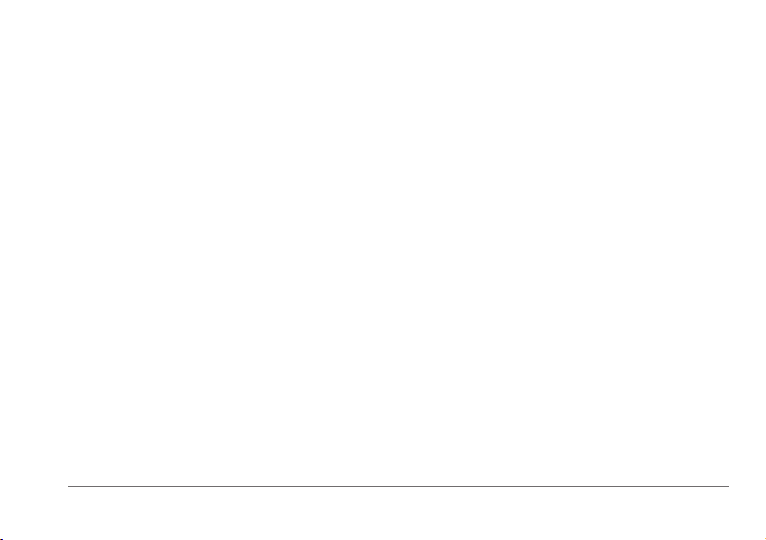
Настройка фразы включения
Фраза включения — это одно или несколько слов, которые
нужно произнести, чтобы включить функцию Голосового
управления. Фраза включения по умолчанию — Голосовое
управление.
СОВЕТ. Для того чтобы функция голосового управления
не включалась по ошибке, можно установить достаточно
продолжительную фразу активации.
Выберите пункт Приложения > Голосовое
1
управление > Задать фразу.
Запишите новую фразу включения.
2
По мере произнесения фразы включения ее длина
будет обозначаться на экране устройства.
Выберите пункт Готово.
3
Активация голосового управления
Произнесите фразу включения, настроенную для
активации устройства.
Отобразится меню голосового управления.
Советы по использованию голосового
управления
• Говорите обычным голосом в направлении устройства.
• Чтобы повысить точность распознавания голоса,
постарайтесь устранить фоновые шумы (голоса
людей, звук радио).
• Произносите команды в момент их появления на
экране.
• При необходимости следует отвечать на голосовые
подсказки.
• Для того чтобы функция голосового управления
не включалась по ошибке, установите достаточно
продолжительную фразу включения.
• Обратите внимание на то, что при входе в режим
голосового управления и выходе из него устройство
издает два звуковых сигнала.
nüvi серии 3400 Руководство пользователя 17
Page 24

Навигация по маршруту при помощи голосового
Произнесите номер строки.
4
управления
Можно произносить названия очень популярных, широко
известных мест.
Произнесите фразу, настроенную для активации
1
устройства.
Произнесите команду Найти место.
2
Произнесите команду Начать.
5
Поиск адреса
Произнесите команду Голосовое управление.
1
Произнесите команду Искать адрес.
2
Произнесите полный адрес.
Прослушайте голосовую подсказку и произнесите
3
название места.
Отобразится список местоположений.
3
Отключение звуковых инструкций
Звуковые подсказки для голосового управления можно
отключить, не отключая звук устройства.
Выберите пункт Приложения > Голосовое
1
управление >
Выберите пункт Отключить указания > Включено.
2
.
18 nüvi серии 3400 Руководство пользователя
Page 25

Отключение голосового управления
Устройство позволяет отключить голосовое управление —
это позволяет предотвратить случайную активацию
голосового управления во время разговора.
Выберите пункт Приложения > Голосовое
1
управление >
Выберите пункт Голосовое управление >
2
Отключено.
.
Навигация
Начало навигации по маршруту
Найдите нужное местоположение (стр. 9).
1
Выберите нужное местоположение.
2
Выберите пункт Старт.
3
При необходимости выберите один из указанных ниже
4
вариантов.
• Выберите пункт Автомобиль.
• Выберите пункт Пешком.
• Выберите пункт Общественный транспорт,
чтобы при расчете маршрута включался проезд
на общественном транспорте и пешеходные
отрезки.
ПРИМЕЧАНИЕ. Для навигации при поездках на
общественном транспорте в устройстве должны
быть загружены карты cityXplorer
При необходимости выберите нужный маршрут.
5
™
(стр. 25).
Навигация по маршруту к сохраненному
местоположению
Выберите пункт Куда? > Сохранено.
1
При необходимости укажите категорию или выберите
2
пункт Все категории.
Выберите нужное местоположение.
3
Выберите Старт.
4
Предварительный просмотр нескольких
маршрутов
Найдите нужное местоположение (стр. 9).
1
Выберите пункт Маршруты.
2
При помощи экранных кнопок выберите нужный
3
маршрут.
Выберите Старт.
4
nüvi серии 3400 Руководство пользователя 19
Page 26

Предварительный просмотр маршрута
Найдите нужное местоположение (стр. 9).
1
Выберите пункт Маршруты.
2
Движение по автомобильному
маршруту
Маршрут отображается в виде линии пурпурного цвета.
Пункт назначения отмечен клетчатым флажком.
Во время движения устройство направляет вас к пункту
назначения с помощью голосовых подсказок, стрелок на
карте и указаний в верхней части страницы карты. При
отклонении от исходного маршрута устройство вычисляет
новый маршрут и выдает новые указания.
Использование карты в режиме "Автомобиль"
Во время навигации в режиме "Автомобиль" устройство
позволяет выбирать различные элементы карты.
Нажмите и перетащите карту.
1
На экране появятся значки карты.
Выберите один из вариантов.
2
• Чтобы просмотреть другие участки карты,
перетащите экран.
• Чтобы увеличить или уменьшить масштаб
изображения, выберите пункт
• Чтобы повернуть карту, выберите пункт
• Чтобы переключиться из режима "Север наверху"
в режим 3-D, выберите пункт
• Чтобы добавить или удалить слои карты,
выберите пункт
• Чтобы ваше местоположение отобразилось в
центре карты, в режиме "Пешеход"
.
или .
.
.
выберите.
20 nüvi серии 3400 Руководство пользователя
Page 27

Добавление точки к маршруту
Для доступа к функции добавления остановок к маршруту
необходимо включить навигацию в режиме "Автомобиль".
Во время навигации по маршруту выберите пункт
1
для возврата в главное меню.
Выберите пункт Куда?.
2
Найдите нужное местоположение (стр. 8).
3
Выберите Старт.
4
Выберите пункт Добавить к активному маршруту.
5
Дорога в объезд
При навигации по автомобильному маршруту можно
использовать объезды, чтобы избежать обнаруженных
впереди препятствий, например зон строительства.
ПРИМЕЧАНИЕ. Если текущий маршрут является
единственно возможным, устройство может оказаться не в
состоянии рассчитать путь объезда.
Во время навигации по автомобильному маршруту
выберите на карте пункт
> Объезд.
Остановка навигации по маршруту
Во время навигации по маршруту выберите пункт .
Обновление данных об ограничениях скорости
Значок ограничения скорости отображается только
в информационных целях. Эта функция не отменяет
необходимости соблюдать требования дорожных знаков
и руководствоваться соображениями безопасности и
здравого смысла во время движения. Компания Garmin не
несет ответственности за штрафы и взыскания, которые
вы можете понести при несоблюдении требований правил
дорожного движения и дорожных знаков.
Значок с данными текущего ограничения скорости может
появляться во время движения по крупным дорогам.
На странице карты выберите пункт > Установить
1
ограничение скорости.
Выберите пункт и , чтобы установить
2
ограничение скорости.
nüvi серии 3400 Руководство пользователя 21
Page 28

Навигация по рекомендуемым маршрутам
Для доступа к этой функции необходимо сохранить по
меньшей мере одно местоположение и включить функцию
сохранения истории поездок (стр. 55).
При помощи функции trafcTrends
заблаговременно определяет пункт назначения
исходя из данных в истории поездок, дня недели и
времени дня. После нескольких поездок к сохраненным
объектам на панели инструментов может отображаться
ожидаемое местоположение, а также предполагаемая
продолжительность поездки и сведения о трафике.
Чтобы просмотреть рекомендуемый маршрут к тому
или иному местоположению, нажмите на панель
навигации.
™
устройство
Обслуживание на съезде
Во время навигации по маршруту устройство помогает
находить пункты обслуживания на съездах, например
заправочные станции, кафе и рестораны, гостиницы и
туалеты.
Списки объектов по категориям услуг представлены на
разных вкладках.
Заправка
Еда
Жилье
Туалеты
Поиск сервисов на съездах
На странице карты выберите пункт >
1
Обслуживание на съезде.
При помощи стрелок выберите съезд с дороги.
2
Выберите вкладку обслуживания на съездах.
3
Выберите нужный объект.
4
Навигация к пункту обслуживания на съезде
На странице карты выберите пункт >
1
Обслуживание на съезде >
Выберите пункт Старт.
2
.
22 nüvi серии 3400 Руководство пользователя
Page 29

Функции объезда различных дорог
Выберите пункт Настройки > Навигация > Объезды.
1
Укажите типы дорог, которые необходимо избегать при
2
прокладке маршрутов, и выберите пункт Сохранить.
Исключение определенных типов транспорта
ПРИМЕЧАНИЕ. Типы транспорта можно выбирать, если на
устройство загружены карты cityXplorer (стр. 25).
Выберите пункт Настройки > Навигация >
1
Общественный транспорт.
Выберите тип транспорта, который не следует
2
применять в маршрутах.
Выберите пункт Сохранить.
3
Пользовательские объезды
Пользовательские объезды помогают избегать
определенных областей и участков дороги.
Пользовательские объезды можно при необходимости
включать или отключать.
Выберите пункт Настройки > Навигация >
1
Пользовательские объезды.
При необходимости выберите пункт Добавить
2
объезд.
Выберите пункт Добавить нежелательную зону.
3
Укажите верхний левый угол области и выберите пункт
4
Далее.
Укажите нижний левый угол области и выберите пункт
5
Далее.
Выбранная область будет затенена на карте.
Выберите пункт Готово.
6
nüvi серии 3400 Руководство пользователя 23
Page 30

Выберите пункт Настройки > Навигация >
1
Пользовательские объезды.
Выберите пункт Добавить нежелательную дорогу.
2
Выберите начальную точку нежелательного участка
3
дороги, а затем нажмите Далее.
Выберите конечную точку нежелательного участка
4
дороги, а затем нажмите Далее.
Выберите пункт Готово.
5
Отключать пользовательские объезды можно без их
удаления.
Выберите пункт Настройки > Навигация >
1
Пользовательские объезды.
Выберите нужный объезд.
2
Выберите пункт > Отключить.
3
Выберите пункт Настройки > Навигация >
1
Пользовательские объезды.
Выберите один из вариантов.
2
• Чтобы удалить все пользовательские объезды,
выберите пункт
• Чтобы удалить один пользовательский объезд,
укажите объезд и выберите пункт
.
> Удалить.
Включение дополнительных объездов
Выберите пункт Настройки > Навигация >
Дополнительные объезды.
Эта функция позволяет включать объезд определенных
участков маршрута во время навигации.
Выберите пункт назначения и нажмите Старт (стр. 8).
1
На странице карты выберите пункт > Объезд.
2
24 nüvi серии 3400 Руководство пользователя
Page 31

Выберите один из вариантов объезда.
3
• Следующие 0,5 км по маршруту.
• Следующие 2 км по маршруту.
• Следующие 5 км по маршруту.
• В маршруте объезд по дорогам.
При необходимости выберите дорогу, которую следует
4
исключить из маршрута.
Навигация вне дорог
Если вы сворачиваете с дороги, установите режим
"Напрямик".
Выберите пункт Настройки > Навигация.
1
Выберите пункт Режим расчета маршрутов >
2
Напрямик > Сохранить.
Маршрут будет рассчитываться по прямой линии к
указанному местоположению.
Пешеходные маршруты
Движение по пешеходному маршруту
В режиме "Пешеход" маршрут отображается на
двухмерной карте.
Если у вас установлены карты cityXplorer, устройство
рассчитывает маршрут, в котором используются
различные комбинации общественного транспорта
(поездки на автобусе или метро) с ходьбой пешком.
ПРИМЕЧАНИЕ. Карты cityXplorer не входят в комплект
поставки устройства. Карты cityXplorer можно приобрести
на веб-сайте http://my.garmin.com.
ПРИМЕЧАНИЕ. Устройство позволяет указать типы
общественного транспорта и установить ограничение на
длину пешеходных участков маршрута (стр. 51).
nüvi серии 3400 Руководство пользователя 25
Page 32

Навигация по карте в режиме "Пешеход"
Информацию о других функциях карты см. на стр. 20.
➊
➋
• Круг, в котором находится значок
точность определения местоположения на карте. Чем
меньше кружок, тем выше точность.
• Желтыми значками обозначено, какой режим
передвижения используется на том или ином участке
маршрута. Например, при отображении значка
необходимо сесть на автобус в этой точке маршрута.
• Черные точки на карте обозначают стыковочные
остановки общественного транспорта на вашем
маршруте.
, обозначает
Включение определенных типов транспорта
• Выберите значок ➊ для перехода от одного участка
маршрута к другому.
• Выберите значок
маршруту.
➋ для просмотра путеводителя по
Значки на карте
• Во время навигации в режиме "Пешеход" значком
на карте обозначается ваше примерное
местоположение, а также направление движения.
ПРИМЕЧАНИЕ. Типы транспорта можно выбирать, если на
устройство загружены карты cityXplorer (стр. 25).
Выберите пункт Настройки > Навигация >
1
Общественный транспорт.
Укажите, какие типы общественного транспорта
2
должны использоваться при прокладке маршрутов, и
выберите пункт Сохранить.
26 nüvi серии 3400 Руководство пользователя
Page 33

Страницы карты
Настройка карты
Настройка слоев карты
Отображаемые на карте данные, например значки
объектов и дорожные условия, можно настроить.
На странице карты выберите пункт .
1
Выберите пункт Слои карты.
2
Выберите слои, которые должны отображаться на
3
карте, а затем выберите пункт Сохранить.
Изменение перспективы карты
Выберите пункт Настройки > Карта и ТС > Вид
1
автокарты.
Выберите один из вариантов.
2
• Выберите пункт По курсу для отображения
двухмерной карты (2-D) и расположения текущего
направления движения наверху страницы.
• Выберите пункт Север сверху, чтобы включить
отображение двухмерной карты (2-D); при этом
верхняя часть карты ориентируется на север.
• Выберите пункт 3-D, чтобы включить отображение
трехмерной карты.
Просмотр журнала поездки
Устройство позволяет записывать журнал поездки,
который представляет собой пройденный вами путь, или
трек.
Выберите пункт Настройки > Карта и ТС > Слои
1
карты.
Установите флажок Журнал поездки.
2
Изменение поля данных на карте
На карте выберите поле данных в нижнем левом углу.
1
Выберите тип отображаемых данных.
2
Выберите пункт Сохранить.
3
nüvi серии 3400 Руководство пользователя 27
Page 34

Настройка кнопок на карте
В правой части основной карты может отображаться до
трех значков.
Выберите пункт Настройки > Карта и ТС > Кнопки на
1
карте.
Укажите нужный значок и выберите пункт OK.
2
Выберите пункт .
3
Выберите другой значок.
4
Удаление кнопок с карты
Кнопки из правой части карты можно удалить.
Выберите пункт Настройки > Карта и ТС > Кнопки на
1
карте.
Укажите нужный значок и выберите пункт OK.
2
Выберите пункт Сохранить.
3
Изменение панели управления картой
Выберите пункт Настройки > Карта и ТС > Панели
1
управления.
При помощи стрелок выберите нужную панель
2
управления.
Выберите пункт Сохранить.
3
Просмотр поворотов
Просмотр списка поворотов
Во время навигации по маршруту можно просмотреть все
повороты по маршруту с указанием расстояний между
ними.
Нажмите текстовую строку в верхней части экрана.
1
Выберите поворот.
2
28 nüvi серии 3400 Руководство пользователя
Page 35

На экран будет выведена подробная информация
об этом повороте. Если при просмотре поворота на
крупной автомагистрали доступна схема перекрестка,
она также отобразится на экране.
Во время навигации по автомобильному маршруту
1
нажмите панель навигации в верхней части карты.
Выберите пункт > Карта.
2
Просмотр следующего поворота
Во время навигации по автомобильному маршруту в
левом верхнем углу на странице карты отображается
информация о следующем повороте, перестроении в
другую сторону и любых других маневрах. В частности,
в этой информации указывается расстояние до поворота
или места выполнения маневра, а также полоса, в которой
вам необходимо двигаться (если доступно).
На странице карты выберите пункт
просмотреть следующий поворот на карте.
, чтобы
Просмотр схем перекрестков
Во время навигации по автомобильному маршруту на
крупных автомагистралях можно просматривать схемы
перекрестков. При приближении к перекрестку на экран
будет ненадолго выведена его схема (если она доступна).
На странице карты выберите пункт
просмотреть схему перекрестка (если она доступна).
, чтобы
nüvi серии 3400 Руководство пользователя 29
Page 36

Просмотр оповещений о дорожной обстановке
Во время движения по автомобильному маршруту на
экране могут отображаться оповещения о дорожной
обстановке.
Для просмотра подробной информации выберите
оповещение.
Просмотр информации о поездке
На странице счетчиков движения отображается текущее
значение скорости и статистические данные о ходе
движения по маршруту.
СОВЕТ. Если поездка сопровождается частыми
остановками, оставляйте устройство во включенном
состоянии для точного измерения затраченного времени в
течение всей поездки.
На странице карты выберите пункт
движения.
> Счетчик
На странице карты выберите пункт > Счетчик
1
движения.
Выберите один из вариантов.
2
• Если навигация по маршруту не осуществляется,
выберите пункт Сбросить все. При этом будут
сброшены все поля данных за исключением
спидометра.
• Выберите пункт Сбросить данные поездки,
чтобы обнулить все показания на странице
счетчика движения.
• Выберите пункт Сбросить максимальную
скорость, чтобы обнулить значение
максимальной скорости.
• Выберите пункт Сбросить поездку B, чтобы
сбросить одометр.
30 nüvi серии 3400 Руководство пользователя
Page 37

Просмотр данных о текущем
местоположении
При помощи функции "Где я?" можно просмотреть
сведения о текущем местоположении. При необходимости
эта функция поможет вам сообщить спасательной службе
о вашем местонахождении.
На странице карты выберите пункт
Поиск ближайших служб
На странице карты выберите пункт > Где я?.
1
Выберите пункт Больницы, Полицейские участки
2
или Топливо, чтобы просмотреть ближайшие пункты
по этим категориям.
Поиск направлений к текущему
местоположению
Если вам необходимо объяснить кому-либо путь к
вашему текущему местоположению, на устройстве можно
просмотреть список направлений.
Выберите пункт Приложения > Где я? >
Движение к моему местоположению.
> Где я?.
>
Телефонные вызовы в режиме
Hands-Free
Вызовы Hands-Free
Технология беспроводной связи Bluetooth® позволяет
подключить устройство к мобильному телефону и
использовать его в качестве гарнитуры Hands-Free.
Определить, совместим ли ваш мобильный телефон с
поддержкой Bluetooth с устройством, можно на веб-сайте
www.garmin.com/bluetooth.
Некоторые модели телефонов не поддерживают часть
функций телефона Hands-Free, которые предусмотрены в
устройстве.
Включение функции Bluetooth
Выберите пункт Настройки > Bluetooth.
1
Выберите пункт Bluetooth.
2
nüvi серии 3400 Руководство пользователя 31
Page 38

Подключение телефона
Для доступа к функции Hands-Free необходимо установить
сопряжение устройства с совместимым мобильным
телефоном. После сопряжения телефон и устройство
смогут быстро определять друг друга и устанавливать
подключение.
Расположите телефон и устройство на расстоянии не
1
более 10 м (33 фута) друг от друга.
Включите функцию Bluetooth на устройстве (стр. 31).
2
Выберите один из вариантов.
3
• Выберите пункт Добавить телефон.
• Если ранее было установлено сопряжение с
другим телефоном, выберите пункт
Телефон >
Включите функцию Bluetooth на телефоне.
4
Нажмите OK на устройстве.
5
На экране появится список устройств Bluetooth,
которые располагаются неподалеку от вашего
устройства.
.
Выберите в списке нужный телефон и нажмите кнопку
6
OK.
При необходимости разрешите подключение
7
устройства на телефоне.
При необходимости введите в меню телефона PIN-код
8
для подключения к устройству по Bluetooth (1234).
Отключение телефона
Выберите пункт Настройки > Bluetooth.
1
Выберите пункт Телефон > Нет > Сохранить.
2
Телефон будет отключен от устройства, однако
сопряжение при этом не будет удалено.
После подключения устройств: советы
• В дальнейшем связь между устройствами будет
устанавливаться автоматически при их включении.
• После установления соединения между телефоном
и устройством можно использовать устройство для
телефонных звонков.
32 nüvi серии 3400 Руководство пользователя
Page 39

• После включения устройство автоматически
попытается установить связь с последним телефоном,
к которому было осуществлено подключение.
• Для автоматического установления связи с
устройством при включении может понадобиться
дополнительная настройка мобильного телефона с
поддержкой Bluetooth.
Прием входящего вызова
При входящем вызове выполните одно из следующих
действий.
• Выберите пункт Ответить.
• Чтобы не отвечать на звонок, выберите пункт
Игнорировать.
Вызов контакта из телефонной книги
При каждом подключении телефона к устройству из
него загружается телефонная книга. Телефонная книга
становится доступной через несколько минут. Некоторые
телефоны не поддерживают эту функцию.
Выберите пункт Телефон > Телефонная книга.
1
Выберите контакт.
2
Выберите пункт Вызов.
3
Звонок на выбранный объект
Выберите пункт Телефон > Объекты.
1
Выберите нужный объект (стр. 8).
2
Выберите пункт Вызов.
3
Выполнение вызова
Набор номера
Выберите Телефон > Набор.
1
Введите номер.
2
Выберите пункт Набор.
3
nüvi серии 3400 Руководство пользователя 33
Page 40

Использование журнала вызовов
При каждом подключении телефона к устройству из него
загружается журнал вызовов. Журнал вызовов становится
доступен через несколько минут. Некоторые телефоны не
поддерживают эту функцию.
Выберите пункт Телефон > Журнал вызовов.
1
Выберите категорию.
2
На экран будет выведен список вызовов; последние
вызовы будут располагаться в верхней части списка.
Выберите вызов.
3
Опции, доступные при приеме вызова
Во время выполнения вызова выберите пункт .
1
Выберите один из вариантов.
2
• Чтобы перевести звук в телефон, выберите пункт
Трубка.
СОВЕТ. Этой функцией можно воспользоваться
для отключения устройства без прерывания
звонка, а также в том случае, если разговор
требует конфиденциальности.
• Чтобы отобразить клавиатуру, выберите пункт
Клавиатура.
СОВЕТ. Этот элемент можно использовать
при доступе к автоматизированным системам,
например к голосовой почте.
• Чтобы отключить микрофон, выберите пункт
Без звука.
• Чтобы завершить разговор, выберите пункт
Завершить.
Сохранение домашнего номера
телефона
СОВЕТ. Чтобы указать другой домашний номер телефона,
измените элемент "Дом" в списке "Сохранено" (стр. 14).
Выберите пункт Телефон >
номер телефона, введите номер телефона, а затем
выберите пункт Готово.
> Указать домашний
34 nüvi серии 3400 Руководство пользователя
Page 41

Звонок домой
Прежде чем совершать вызовы с помощью кнопки "Звонок
домой", необходимо указать номер домашнего телефона.
Выберите пункт Телефон > Звонок домой.
Приложения
Использование справки
Чтобы просмотреть информацию об использовании
устройства, выберите пункт Приложения > Справка.
Поиск по разделам меню "Помощь"
Выберите пункт Приложения > Справка > .
Функция ecoRoute
Функция ecoRoute™ используется для расчета экономии
топлива и стоимости горючего при навигации к пункту
назначения. Также эта функция обеспечивает средства
для оптимизации потребления горючего.
Данные, полученные с помощью функции ecoRoute,
являются предположительными и оценочными. Без
аксессуара ecoRoute HD считывание фактических данных
с приборов транспортного средства не выполняется. Для
получения более достоверных отчетов о топливе для
определенных автомобилей с учетом стиля вождения
водителя и особенностей автомобиля откалибруйте
значение экономии топлива (стр. 36).
В некоторых регионах для использования функции
ecoRoute необходим аксессуар ecoRoute HD.
Аксессуар ecoRoute HD
Если к устройству подключен аксессуар ecoRoute HD, оно
может в режиме реального времени получать информацию
об автомобиле, например сообщения об ошибках, данные
об оборотах двигателя и напряжении аккумулятора. При
расчете данных ecoRoute в устройстве используется
информация, полученная аксессуаром ecoRoute HD с
приборов транспортного средства.
Сведения о совместимости и о приобретении аксессуара
см. на веб-странице www.garmin.com/ecoroute.
nüvi серии 3400 Руководство пользователя 35
Page 42

Настройка профиля транспортного средства
При первом применении функций ecoRoute необходимо
указать сведения о транспортном средстве.
Выберите пункт Приложения > ecoRoute™.
1
Введите данные о топливе и пробеге.
2
Изменение стоимости топлива
Выберите пункт Приложения > ecoRoute™ > На
1
заправке.
Введите текущую стоимость топлива и выберите пункт
2
Далее.
Выберите пункт Да.
3
Калибровка данных экономии топлива
Для получения более достоверных данных с учетом
стиля вождения водителя и особенностей автомобиля
откалибруйте значение экономии топлива. Калибровка
должна выполняться при заполнении бака.
Выберите пункт Приложения > ecoRoute™ > На
1
заправке.
Введите текущую цену топлива.
2
Введите объем топлива, израсходованного с момента
3
последней заправки.
Введите расстояние, пройденное с момента
4
последней заправки.
Выберите пункт Далее.
5
Устройство выполнит расчет средних значений
экономии топлива для автомобиля.
Выберите пункт Сохранить.
6
Функция ecoChallenge
Тест ecoChallenge помогает максимально сэкономить
топливо путем присвоения баллов водителю за управление
автомобилем. Чем больше баллов ecoChallenge
заработано, тем больше топлива сэкономлено. Функция
ecoChallenge собирает данные и подсчитывает баллы при
любых перемещениях устройства в режиме "Автомобиль".
36 nüvi серии 3400 Руководство пользователя
Page 43

• Просмотреть баллы ecoChallenge можно при помощи
• Выберите пункт
• Текущий — баллы за вождение в настоящий момент.
• Всего — средние баллы за скорость, ускорение и
• За скорость — баллы за вождение автомобиля
• За ускорение — баллы за плавное, постепенное
• За торможение — баллы за плавное, постепенное
на карте.
значка
данные о баллах.
торможение.
со скоростью, оптимальной для экономии топлива,
которая для большинства автомобилей составляет от
70 до 100 км/ч.
ускорение. За быстрое ускорение баллы вычитаются.
торможение. За резкое торможение баллы
вычитаются.
, чтобы просмотреть подробные
Выберите пункт
Сохранить.
Выберите пункт
> > Настройки > Скрыть >
> > Сброс.
Просмотр данных об экономии топлива
Устройство позволяет просматривать информацию о
расходе, стоимости и средней экономии топлива.
Выберите пункт Приложения > ecoRoute > Экономия
1
топлива.
Выберите отрезок на графике, чтобы увеличить его.
2
Отчеты о пробеге
В отчет о пробеге заносится информация о расстоянии,
времени, средней экономии топлива и стоимости топлива
по проложенному маршруту до точки назначения.
Отчет о пробеге создается для всех проходимых
маршрутов. Если в устройстве будет остановлена
навигация по маршруту, будет создан отчет по
пройденному расстоянию.
nüvi серии 3400 Руководство пользователя 37
Page 44

Просмотр отчета о пробеге
На устройстве можно просматривать отчеты о пробеге
вашего транспортного средства.
СОВЕТ. Отчеты о пробеге также можно просмотреть в
папке Reports на диске/в томе вашего устройства
(стр. 49).
Выберите пункт Приложения > ecoRoute™ > Отчет о
1
пробеге.
Выберите отчет.
2
Сброс информации ecoRoute
Выберите пункт Приложения > ecoRoute™ >
1
Профиль ТС.
Выберите пункт > Сброс.
2
Аудиокниги
Устройство поддерживает воспроизведение аудиокниг
с веб-сайта Audible.com. Для доступа к этой функции
необходима подписка на Audible.com. На веб-сайте
www.audible.com/garmin можно активировать бесплатную
пробную подписку сроком 30 дней.
Загрузка аудиокниг на устройство
Для доступа к загрузке аудиокниг на устройство
необходимо оформить подписку на услуги веб-сайта
Audible.com. Дополнительные сведения см. по адресу
www.audible.com/garmin.
Подключите устройство к компьютеру (стр. 2).
1
На компьютере войдите в учетную запись Audible.com.
2
Чтобы загрузить аудиокниги на устройство, выполните
3
инструкции, предложенные веб-сайтом Audible.com.
38 nüvi серии 3400 Руководство пользователя
Page 45

Воспроизведение аудиокниги
Выберите пункт Приложения > Audible.
1
Выберите пункт Обзор.
2
Выберите пункт Названия, Авторы, Рассказчики или
3
Закладки.
Выберите книгу.
4
Выберите нужную функцию управления
5
воспроизведением.
• Чтобы добавить закладку, выберите пункт
• Чтобы приостановить воспроизведение, выберите
• Чтобы быстро прокрутить книгу вперед или назад,
• Чтобы перейти к следующей главе, выберите
• Чтобы перейти к предыдущей главе, выберите
• Чтобы прокрутить главу вперед, нажмите и
• Чтобы прокрутить главу назад, нажмите и
.
пункт
Чтобы продолжить воспроизведение, выберите
.
пункт
переместите ползунок в верхней части страницы.
.
пункт
.
пункт
удерживайте
удерживайте
.
.
Добавление закладки
Проигрыватель аудиокниг автоматически возобновляет
воспроизведение с той точки, на которой прослушивание
было остановлено в прошлый раз. Для того чтобы
отметить ту или иную точку в аудиокниге, можно создать
закладку.
Во время воспроизведения аудиокниги выберите
> Добавить закладку.
пункт
Воспроизведение аудиокниги начиная с
.
закладки
Во время воспроизведения аудиокниги выберите
1
2
.
пункт
Выберите нужную закладку.
Переименование закладки
По умолчанию в качестве имен для закладок используется
отметка времени в месте расположения закладки.
Имя закладки можно изменить.
Во время воспроизведения аудиокниги выберите
1
2
> > Переименовать закладки.
пункт
Выберите нужную закладку.
nüvi серии 3400 Руководство пользователя 39
Page 46

Введите имя, а затем выберите пункт Готово.
3
Удаление закладки
Во время воспроизведения аудиокниги выберите пункт
1
> > Удалить закладки.
Выберите нужную закладку.
2
Планирование маршрута
Для создания и сохранения маршрута с несколькими
пунктами назначения можно воспользоваться
планировщиком маршрутов.
Выберите пункт Приложения > Планировщик
1
маршрутов.
Выберите пункт .
2
Выберите пункт Выбрать начальный пункт.
3
Найдите нужное местоположение (стр. 8).
4
Выберите пункт Выбрать.
5
Чтобы добавить другие местоположения, выберите
6
7
8
.
пункт
Выберите пункт Следующий.
Введите имя, а затем выберите пункт Готово.
Изменение путеводителя по маршруту
Выберите пункт Приложения > Планировщик
1
маршрутов.
Выберите сохраненный маршрут.
2
Выберите один из вариантов.
3
• Выберите местоположение в маршруте, чтобы
изменить время прибытия или отправления.
• Выберите местоположение в маршруте,
а затем выберите пункт Продолжительность,
чтобы указать время пребывания в этом
местоположении.
• Выберите время по маршруту, чтобы изменить
режим перевозки или параметры маршрута для
выбранного участка путешествия.
• Выберите пункт Карта, чтобы увидеть маршрут
на карте.
Навигация по сохраненному маршруту
Выберите пункт Приложения > Планировщик
1
маршрутов.
Выберите сохраненный маршрут.
2
Выберите пункт Старт.
3
Если на экран будет выведен запрос, выберите
4
маршрут (стр. 19).
40 nüvi серии 3400 Руководство пользователя
Page 47

Редактирование сохраненного маршрута
Выберите пункт Приложения > Планировщик
1
маршрутов.
Выберите сохраненный маршрут.
2
Выберите пункт .
3
Выберите один из вариантов.
4
• Выберите пункт Переименовать поездку.
• Выберите пункт Изменить пункты назначения,
чтобы добавить или удалить местоположения или
изменить порядок их следования.
• Выберите пункт Удалить поездку.
• Выберите пункт Оптимизировать порядок,
чтобы расположить точки маршрута в
оптимальном порядке.
Прослушивание звуковых файлов
Функция медиаплеера может быть доступна не во всех
моделях.
Устройство может поддерживать воспроизведение файлов
mp3. Некоторые модели поддерживают воспроизведение
файлов mp4. Сведения о добавлении файлов на
устройство см. на стр. 49.
Выберите пункт Приложения > Медиаплеер.
1
Выберите один из вариантов.
2
• Чтобы начать воспроизведение песни, выберите
пункт
• Чтобы изменить громкость звука, выберите пункт
.
• Чтобы перейти к другой песне, выберите пункт
• Чтобы перемешать список воспроизведения,
• Чтобы включить повтор списка воспроизведения,
• Чтобы включить повтор песни, выберите пункт
или .
выберите пункт
выберите пункт
.
.
.
Обзор музыкальных файлов
Функция обзора помогает находить музыкальные файлы,
загруженные на устройство.
Выберите пункт Приложения > Медиаплеер.
1
Выберите пункт Обзор.
2
Выберите один из вариантов.
3
nüvi серии 3400 Руководство пользователя 41
.
Page 48

Изменить обои можно при помощи экранных кнопок.
Просмотр изображений
Устройство позволяет просматривать изображения,
сохраненные на устройстве или карте памяти.
Дополнительные сведения о загрузке изображений на
устройство см. на стр. 48.
Выберите пункт Приложения > Просмотр фото.
1
Используйте кнопки со стрелками для перехода от
2
одного изображения к другому.
Выберите изображение.
3
Просмотр слайд-шоу
Выберите пункт Приложения > Просмотр фото.
1
Выберите пункт .
2
Чтобы остановить слайд-шоу, нажмите в любом месте
экрана.
Установка изображения в качестве обоев
Выберите пункт Приложения > Просмотр фото.
1
Выберите изображение.
2
Выберите пункт > Установить в качестве фона.
3
4
Выберите пункт Сохранить.
5
Удаление изображений
Выберите пункт Приложения > Просмотр фото.
1
Выберите изображение.
2
Выберите пункт > Удалить> Да.
3
Просмотр предыдущих маршрутов и
пунктов назначения
Для доступа к этой функции необходимо включить
функцию истории поездок (стр. 54).
На карте можно просматривать ранее использованные
маршруты и объекты, возле которых вы останавливались.
Выберите пункт Приложения > Посещенные
объекты.
42 nüvi серии 3400 Руководство пользователя
Page 49

Мировое время
Выберите пункт Приложения > Мировое время.
1
При необходимости выберите город, введите название
2
города и выберите пункт Готово.
Просмотр карты мира
Выберите пункт Приложения > Мировое время > .
Часовые пояса, где в данный момент ночное время
суток, отображаются в виде затемненных областей.
Выберите пункт Приложения > Последняя
остановка.
Сохранение места стоянки
Выберите пункт Приложения > Последняя
1
остановка.
Выберите пункт Стоянка или Последняя остановка.
2
Выберите пункт > Сохранить.
3
При необходимости введите имя.
4
Установка будильника
Выберите пункт Приложения > Будильник.
1
Установите время.
2
Установите флажок Будильник включен.
3
Поиск последнего места стоянки
При извлечении включенного устройства из
автомобильного держателя текущее местоположение
сохраняется в качестве места стоянки.
Калькулятор
Выберите пункт Приложения > Калькулятор.
Преобразование единиц измерения
Выберите пункт Приложения > Конвертор.
1
При необходимости нажмите кнопку Преобразовать,
2
укажите категорию единиц измерения и выберите
пункт Сохранить.
При необходимости нажмите кнопку с единицей
3
измерения, укажите единицу и выберите пункт
Сохранить.
nüvi серии 3400 Руководство пользователя 43
Page 50

Нажмите поле рядом с названием единицы измерения,
4
из которой необходимо произвести конвертацию.
Введите число и выберите пункт Готово.
5
Установка курса валют вручную
Устройство позволяет обновлять курсы валют вручную,
что обеспечивает использование самых свежих данных по
обменным курсам.
Выберите пункт Приложения > Конвертор.
1
Нажмите кнопку напротив пункта Преобразовать.
2
Выберите пункт Валюта, а затем выберите пункт
3
Сохранить.
При необходимости нажмите кнопку валюты, укажите
4
другую валюту и выберите пункт Сохранить.
Нажмите кнопку в нижней части экрана, на которой
5
указан курс валюты.
Выберите поле рядом с нужным названием валюты.
6
Введите значение и выберите пункт Готово.
7
Выберите пункт OK.
8
Использование языкового
справочника
Языковой справочник позволяет находить переводы слов
и фраз.
Выберите пункт Приложения > Языковой
справочник.
Выбор языков в языковом справочнике
При переводе слов и фраз устройство выбрать языки для
перевода.
Выберите пункт Приложения > Языковой
1
справочник > Слова и фразы.
Выберите пункт > Язык.
2
Выберите пункт С, укажите язык, с которого будет
3
осуществляться перевод, а затем выберите пункт
Сохранить.
Выберите пункт На, укажите язык, на который
4
будет осуществляться перевод, и выберите пункт
Сохранить.
44 nüvi серии 3400 Руководство пользователя
Page 51

Перевод слов и фраз
Выберите пункт Приложения > Языковой
1
справочник > Слова и фразы.
Выберите необходимую категорию и подкатегорию.
2
При необходимости выберите пункт , введите
3
ключевое слово и выберите пункт Готово.
Нажмите слова или фразы.
4
Выберите пункт , чтобы прослушать перевод.
5
Использование двуязычного словаря
Выберите пункт Приложения > Языковой
1
справочник > Двуязычные словари.
Выберите нужный словарь.
2
При необходимости выберите и введите слово,
3
а затем нажмите Готово.
Выберите нужное слово.
4
Выберите пункт , чтобы прослушать перевод.
5
Дорожная обстановка
Компания Garmin не несет ответственности за точность
информации о дорожной обстановке.
Информация о трафике может быть доступна не во всех
странах и регионах.
Приемник трафика входит в комплект поставки некоторых
моделей устройства. Он встроен в автомобильный кабель
питания. Для нормального приема данных приемник
трафика и устройство должны находиться в зоне приема
радиостанции, передающей информацию о дорожной
обстановке. Активация подписки, входящей в комплект
приемника трафика, не требуется.
Дополнительные сведения о приемниках трафика и о зонах
покрытия см. на веб-сайте www.garmin.com/trafc.
Включение трафика
Выберите пункт Настройки > Трафик.
1
Выберите пункт Трафик в реальном времени.
2
nüvi серии 3400 Руководство пользователя 45
Page 52

Данные о трафике
Подключите приемник трафика к внешнему источнику
1
питания.
Подключите приемник трафика к устройству.
2
ПРИМЕЧАНИЕ. Стекла с подогревом на основе
металлических полосок могут снизить эффективность
работы приемника трафика.
Разъем mini-USB
➊
Разъем внешней антенны
➋
Встроенная антенна
➌
Индикатор питания
➍
Автомобильный адаптер питания
➎
Приемник трафика
➊
➋
➌
➍
➎
46 nüvi серии 3400 Руководство пользователя
Значок трафика
Когда устройство принимает информацию о дорожной
обстановке, на странице карты отображается значок
трафика. Степень плотности движения по маршруту
обозначается изменением цвета значка трафика.
Цвет Плотность Значение
Зеленый Низкая Свободное движение.
Желтый Средняя Автомобили движутся, однако
Красный Высокая Автомобили не движутся или
имеются небольшие задержки.
Движение средней плотности.
движутся медленно. Серьезные
задержки движения.
Page 53

Выберите нужное событие.
Дорожная обстановка по маршруту
Во время расчета маршрута устройство использует
текущие данные о транспортных потоках и оптимизирует
маршрут для обеспечения кратчайшего времени поездки.
Если во время навигации по маршруту задержка из-за
пробок на дороге превышает допустимое значение,
устройство автоматически рассчитывает новый маршрут.
Степень плотности движения по маршруту или на дороге,
по которой вы едете, отображается изменением цвета
значка трафика
В случае отсутствия альтернативных дорог устройство
может прокладывать маршрут через участки с плотным
движением. При определении предполагаемого времени
прибытия время задержки учитывается автоматически.
Объезд заторов по маршруту
Во время навигации по маршруту нажмите пункт .
1
Выберите пункт Заторы по маршруту.
2
На экран будет выведен перечень дорожных событий
в порядке расположения по маршруту.
.
3
Ручная настройка объезда пробок по маршруту
На странице карты выберите пункт .
1
Выберите пункт Заторы по маршруту.
2
При необходимости используйте стрелки для
3
просмотра других задержек по маршруту.
Выберите пункт > Объезжать.
4
Поиск альтернативного маршрута
Во время навигации по автомобильному маршруту
1
выберите пункт
Выберите пункт Альтернативный маршрут.
2
Выберите нужный маршрут.
3
.
Просмотр трафика на карте
На карте трафика с помощью цветового кода отображается
интенсивность движения и заторы на близлежащих
дорогах.
На странице карты выберите пункт .
1
Выберите пункт Плотность движения.
2
nüvi серии 3400 Руководство пользователя 47
Page 54

Транспортный поток в текущей
местности
Поиск заторов
На странице карты выберите пункт .
1
Выберите пункт Плотность движения > .
2
Выберите нужный пункт в списке, чтобы просмотреть
3
данные о заторах на дороге.
Если имеется несколько заторов, используйте стрелки
4
для просмотра других задержек из-за трафика.
Просмотр дорожных происшествий на карте
На странице карты выберите пункт .
1
Выберите пункт Плотность движения.
2
Выберите значок трафика.
3
Данные о трафике
В условных обозначениях трафика поясняются значки и
цвета, используемые на карте трафика.
На странице карты выберите пункт .
1
Выберите пункт Условные обозначения трафика.
2
Управление данными
На устройстве можно хранить различные файлы, например
изображения в формате JPEG. Устройство снабжено
разъемом для карт памяти, благодаря чему можно хранить
больше данных.
ПРИМЕЧАНИЕ. Устройство несовместимо с Windows
95, 98, Me, Windows NT
версиями.
®
и Mac® OS 10.3 и более ранними
Типы файлов
Устройство поддерживает файлы следующих типов:
• файлы изображений JPEG и JPG (стр. 42);
• карты и файлы GPX, содержащие маршрутные точки,
загруженные с помощью программы MapSource
(стр. 59);
• файлы GPI пользовательских объектов, загруженные с
помощью программы Garmin POI Loader (стр. 60).
®
®
48 nüvi серии 3400 Руководство пользователя
Page 55

Карты памяти
Карту памяти можно приобрести в магазине электронных
товаров. Кроме того, можно приобрести предварительно
запрограммированные карты памяти с картографическим
ПО Garmin (www.garmin.com/trip_planning). Кроме хранения
карт и картографических данных, карту памяти можно
использовать для хранения другой информации, например
картографических данных, файлов изображений, тайников,
маршрутов, маршрутных точек и пользовательских
объектов.
Установка карты памяти
Устройство поддерживает работу с картами памяти и
данных microSD
Вставьте карту памяти в разъем на устройстве.
1
Нажмите на карту памяти до щелчка.
2
™
и microSDHC.
Встроенная память устройства и карта памяти
появляются в виде съемных дисков в окне "Мой
компьютер" на компьютерах с ОС Windows или в виде
установленных томов на компьютерах с ОС Mac.
ПРИМЕЧАНИЕ. Компьютеры с несколькими сетевыми
дисками не поддерживают отображение дисков
устройства nüvi. Сведения о подключении дисков
можно найти в файле Справки для конкретной
операционной системы.
Откройте на компьютере обозреватель файлов.
2
Выберите файл.
3
Перейдите по меню Изменить > Копировать.
4
Откройте диск или том Garmin или карты памяти.
5
Перейдите по меню Изменить > Вставить.
6
Файл появляется в списке файлов в памяти
устройства или на карте памяти.
Передача файлов с компьютера
Подключите устройство к компьютеру (стр. 2).
1
nüvi серии 3400 Руководство пользователя 49
Page 56

Отсоединение USB-кабеля
Выполните одно из указанных ниже действий.
1
• На компьютерах с ОС Windows щелкните
значок извлечения устройства
уведомлений.
• На компьютерах с ОС Mac перетащите значок
тома в Корзину
Отсоедините устройство от компьютера.
2
.
в области
Удаление файлов
Если вам неизвестно назначение файла, не удаляйте его.
В памяти устройства хранятся важные системные файлы,
которые не подлежат удалению.
Откройте диск или том Garmin.
1
При необходимости откройте папку или том.
2
Выберите нужный файл.
3
Нажмите клавишу Del на клавиатуре компьютера.
4
Пользовательская настройка
устройства
Выберите пункт Настройки.
1
Выберите категорию настроек.
2
Выберите настройку, чтобы изменить ее.
3
Настройки карты и транспортного
средства
Выберите пункт Настройки > Карта и ТС.
• Транспортное средство — изменение значка для
обозначения текущего местоположения на карте.
Дополнительные значки можно загрузить с веб-сайта
www.garmingarage.com.
• Вид автокарты — выбор перспективы на странице
карты.
• Пешеходный вид карты — выбор перспективы на
странице карты.
• Детализация карты — выбор уровня детализации
карты. Для обновления изображения на более
подробных картах требуется больше времени.
• Тема карты — изменение цветовой схемы карты.
50 nüvi серии 3400 Руководство пользователя
Page 57

• Настройки инструментов карты — выбор значков,
отображаемых на странице карты. На карте может
отображаться до трех значков.
• Слои карты — выбор данных, отображаемых на карте
(стр. 27).
• Панели управления — настройка панелей
управления картами.
• Мои Карты
Включение карт
СОВЕТ. Приобрести дополнительные картографические
продукты можно на веб-сайте http://www.garmin.com/us
/maps.
Выберите пункт Настройки > Карта и ТС > Мои
1
Карты.
Выберите нужную карту.
2
• Объезды — указание типов дорог, которые не
следует включать в маршруты при планировании.
• Пользовательские объезды — выбор конкретных
дорог и областей, которые не следует включать в
маршруты.
• Дополнительные объезды — установка длины
объезда.
• Ограничить пеший маршрут — указание
максимальной длины участков маршрута, которые
пользователь проходит пешком.
• Общественный транспорт — включение или
отключение определенных типов транспорта.
• Безопасный режим — отключение всех функций,
требующих внимания оператора и отвлекающих от
управления автомобилем.
• Имитация GPS — отключение приема сигнала GPS на
устройство для сохранения заряда аккумулятора.
Настройки навигации
Выберите пункт Настройки > Навигация.
• Режим расчета маршрутов — выбор параметров
расчета маршрута.
nüvi серии 3400 Руководство пользователя 51
Page 58

Параметры маршрута
Выберите пункт Настройки > Навигация > Режим расчета
маршрутов.
Маршрут рассчитывается на основе скорости и ускорения
транспортного средства на выбранном маршруте.
• Минимальное время — расчет минимальных по
времени маршрутов; такие маршруты могут иметь
большую протяженность.
• Кратчайшее расстояние — расчет минимальных по
протяженности маршрутов; такие маршруты могут
потребовать большего времени.
• Экономия топлива — расчет маршрутов, в которых
возможно использование меньшего количества
топлива, чем в других маршрутах.
• Напрямик — прокладка прямой линии от текущего
местоположения к пункту назначения.
Настройки экрана
Выберите пункт Настройки > Экран.
• Цветовой режим — возможность установить
светлый (День) или темный (Ночь) фон или включить
автоматический переход из одного режима в другой
в зависимости от времени восхода и заката солнца в
текущем местоположении (Авто).
• Яркость — изменение уровня яркости экрана.
Уменьшение яркости способствует экономии заряда
аккумулятора.
• Отключение экрана — установка периода времени,
после которого устройство будет переходить в режим
ожидания.
• Снимок экрана — создание снимка экрана
устройства. Снимки экрана сохраняются в папке
Screenshot в памяти устройства.
52 nüvi серии 3400 Руководство пользователя
Page 59

Параметры канала Bluetooth
Выберите пункт Настройки > Bluetooth.
• Bluetooth — включение компонента Bluetooth.
• Добавить телефон или Телефон — управление
подключениями между устройством и мобильными
телефонами с беспроводной технологией Bluetooth.
• Псевдоним — ввод псевдонима для идентификации
устройства на других устройствах с поддержкой
технологии Bluetooth.
Управление списком Bluetooth-устройств
Можно добавлять, отсоединять или удалять телефоны,
которые ваше устройство обнаруживает в режиме
Bluetooth.
Выберите пункт Настройки > Bluetooth > Телефон.
1
Выберите один из вариантов.
2
• Выберите телефон, с которым необходимо
соединить устройство.
• Выберите пункт
меню.
, чтобы добавить телефон в
• Выберите пункт
телефоне из памяти устройства.
• Выберите пункт Нет, чтобы разорвать текущее
соединение.
Отключение Bluetooth
Выберите пункт Настройки > Bluetooth.
1
Выберите пункт Bluetooth.
2
Настройки трафика
Выберите пункт Настройки > Трафик.
• Трафик в реальном времени — включение
отображения информации о заторах на дороге.
• Подписки — список текущих подписок на трафик.
• trafcTrends
Включение трафика
Приемник трафика входит в комплект поставки некоторых
моделей устройства.
, чтобы удалить данные о
™
nüvi серии 3400 Руководство пользователя 53
Page 60

Выберите пункт Настройки > Трафик > Трафик в
реальном времени.
Подписки на трафик
При приближении срока окончания действия подписки
вы можете приобрести дополнительные подписки или
продлить существующие. Перейдите на веб-сайт
www.garmin.com/trafc.
Выберите пункт Настройки > Трафик > Подписки.
trafcTrends
При включенной функции trafcTrends устройство
сохраняет историю данных о трафике и использует
эту информацию для расчета наиболее оптимальных
маршрутов. После установки соединения между
устройством и порталом myGarmin
компьютера эта информация загружается в систему
Garmin.
ПРИМЕЧАНИЕ. Расчет маршрутов может зависеть от
статистики трафика для определенного дня недели или
времени суток.
™
с помощью
Если вы не хотите, чтобы устройство записывало или
передавало данные о трафике, отключите функцию
trafcTrends.
Выберите пункт Настройки > Трафик > trafcTrends.
Настройки единиц измерения и
времени
Выберите пункт Настройки > Единицы и время.
• Текущее время — установка времени на устройстве.
• Формат времени — выбор формата отображения
времени: 12-часовой, 24-часовой или UTC.
• Единицы измерения — задание единиц измерения,
используемых для измерения расстояния.
Настройки языка и клавиатуры
Выберите пункт Настройки > Язык.
• Язык голосовых сообщений — установка языка всех
голосовых подсказок и сообщений.
• Язык текста — изменение языка всех экранных
надписей на выбранный язык.
54 nüvi серии 3400 Руководство пользователя
Page 61

ПРИМЕЧАНИЕ. Изменение языка текстовых
надписей не приводит к изменению языка вводимых
пользователем данных или картографических данных,
например названий улиц.
• Язык ввода — выбор языка клавиатуры.
• Раскладка клавиатуры — настройка раскладки
клавиатуры.
Настройки оповещений о сближении
Выберите пункт Настройки > Оповещения о сближении.
• Аудио — выбор звука оповещения.
• Оповещения — уведомление о приближении к
пользовательским камерам безопасности.
Информация об стройстве и
настройки конфиденциальности
Выберите пункт Настройки > Устройство.
• О приборе — отображение номера версии
программного обеспечения, номера ID устройства,
а также информации о нескольких других программных
функциях.
• Лицензионные соглашения — просмотр
Лицензионных соглашений с конечным пользователем,
применимых к данному устройству.
ПРИМЕЧАНИЕ. Эти данные необходимы при
обновлении программного обеспечения и покупке
дополнительных картографических данных (стр. 60).
• История поездок — сохранение информации,
собираемой функциями trafcTrends (стр. 22),
Посещенные объекты (стр. 42) и Журнал поездки
(стр. 27).
• Очистить историю поездок
Восстановление настроек
Можно восстановить категорию настроек или все заводские
настройки по умолчанию.
Выберите пункт Настройки.
1
При необходимости выберите категорию настроек.
2
Выберите пункт > Восстановить.
3
nüvi серии 3400 Руководство пользователя 55
Page 62

Приложение
Кабели питания
Устройство можно подключить к источнику питания тремя
способами.
• Автомобильный кабель питания
• USB-кабель
• Адаптер питания переменного тока (дополнительный
аксессуар)
Уход за устройством
Не следует ронять устройство; также не допускается
эксплуатация устройства в условиях сильной тряски или
вибрации.
Не подвергайте устройство воздействию воды.
Контакт с водой может привести к неполадкам в работе
устройства.
Не следует хранить устройство в местах, где оно может
подвергаться длительному воздействию экстремальных
температур. Такое воздействие может привести к
неисправимому повреждению устройства.
При работе с сенсорным экраном не используйте
твердые или острые предметы — это может привести к
повреждению экрана.
Очистка корпуса
Не рекомендуется использовать химические чистящие
вещества и растворители, которые могут повредить
пластиковые детали.
Тканью, смоченной в мягком очищающем средстве,
1
очистите внешнюю поверхность корпуса (за
исключением сенсорного экрана).
Затем вытрите устройство насухо.
2
Уход за сенсорным экраном
Используйте чистую мягкую ткань без ворса.
1
При необходимости смочите ее водой, изопропиловым
2
спиртом или средством для чистки линз очков.
Нанесите жидкость на ткань.
3
Аккуратно вытрите сенсорный экран.
4
56 nüvi серии 3400 Руководство пользователя
Page 63

Предотвращение кражи устройства
• Не оставляйте устройство и держатель на виду, когда
вы ими не пользуетесь.
• Стирайте с лобового стекла след от присоски.
• Не храните устройство в перчаточном ящике
("бардачке").
• Зарегистрируйте устройство на веб-сайте
http://my.garmin.com.
Удаление данных пользователя
Включите устройство.
1
Удерживайте палец на правом нижнем углу экрана
2
устройства.
Прижимайте палец до тех пор, пока не откроется
3
всплывающее окно.
Выберите пункт Да для удаления всех
4
пользовательских данных.
При этом восстанавливаются исходные значения всех
параметров. Информация обо всех сохраненных объектах
стирается.
Увеличение времени работы аккумулятора
• Не подвергайте устройство воздействию
экстремальных температур.
• Переведите устройство в режим ожидания (стр. 4).
• Уменьшите яркость экрана (стр. 4).
• Не оставляйте устройство в зоне действия прямых
солнечных лучей.
• Уменьшите громкость звука (стр. 4).
• Отключите функцию Bluetooth (стр. 53).
• Уменьшите период отключения экрана (стр. 52).
nüvi серии 3400 Руководство пользователя 57
Page 64

Поместите серебристую головку в наконечник.
Замена предохранителя на
автомобильном кабеле питания
При замене предохранителя не потеряйте мелкие детали,
а после замены убедитесь, что все они возвращены на
свои места. Автомобильный кабель питания
работает только в том случае, если сборка произведена
правильно.
Если устройство не заряжается в автомобиле, возможно,
необходимо заменить предохранитель, находящийся на
конце автомобильного адаптера.
Отвинтите наконечник.
1
СОВЕТ. Для снятия
наконечника может
потребоваться монета.
Снимите наконечник,
2
серебристую головку
и предохранитель
(стеклянный цилиндрик
с серебристыми
контактами на концах).
Установите плавкий предохранитель 2 А.
3
Наконечник
Серебристая
головка
Предохранитель
4
Навинтите наконечник на автомобильный кабель
5
питания.
Крепление устройства на приборной
панели
Клей для постоянного крепления чрезвычайно сложно
удалить после нанесения.
При креплении устройства на приборной панели в
соответствии с предписаниями законодательства
отдельных штатов следует использовать диск, входящий в
комплект поставки устройства.
Очистите и высушите место на приборной панели, где
1
вы собираетесь расположить диск.
Удалите защитную подложку с клеящей области на
2
нижней стороне диска.
Установите диск на приборной панели.
3
Удалите защиту с верхней стороны диска.
4
Установите присоску на поверхности диска.
5
58 nüvi серии 3400 Руководство пользователя
Page 65

Поверните рычажок вниз (по направлению к диску).
6
Снятие устройства, подставки и
держателя
Извлечение устройства из подставки
Поднимите фиксатор наверху подставки.
1
Наклоните устройство вперед.
2
Извлечение подставки из держателя
Поверните подставку вправо или влево.
1
Необходимо приложить некоторое усилие, чтобы
2
шарик вышел из круглого отверстия на подставке.
Снятие держателя на присоске с лобового
стекла
Нагните к себе рычажок держателя на присоске.
1
Потяните язычок присоски на себя.
2
Обновление карт
Карты на устройстве можно обновить. Дополнительные
сведения см. по адресу www.garmin.com/mapupdates,
в разделе Map Update User Guide (Руководство
пользователя по обновлению карт).
Подписка nüMaps Lifetime
С некоторыми моделями поставляется подписка на сервис
nüMaps Lifetime, в рамках которого вы сможете получать до
четырех обновления карт ежегодно на протяжении всего
срока службы устройства. Условия использования см. по
адресу www.garmin.com/us/maps/numaps_lifetime.
LM Вместе с этой моделью предоставляется
подписка nüMaps Lifetime.
LMT Вместе с этой моделью предоставляется
подписка на данные о трафике на протяжении
всего срока службы устройства, подписка
nüMaps Lifetime, а также приемник трафика.
nüvi серии 3400 Руководство пользователя 59
Page 66

Покупка дополнительныхкарт
Перейдите на страницу устройства на веб-сайте
1
Garmin (www.garmin.com).
Перейдите на вкладку Карты.
2
Следуйте инструкциям на экране.
3
Камеры безопасности
Компания Garmin не несет ответственности за точность и
последствия использования баз данных пользовательских
объектов или баз данных камер безопасности.
Информация о камерах безопасности доступна не везде.
Сведения о доступности информации см. на веб-сайте
http://my.garmin.com. Для местоположений, в которых такая
информация доступна, программа nüvi содержит сведения
о сотнях камер безопасности. Устройство nüvi включает
предупредительный сигнал при приближении к камере
безопасности (камере наблюдения) и может указать на
превышение допустимой на данном участке скорости.
Данные обновляются по меньшей мере еженедельно,
поэтому вы всегда будете располагать самой свежей
информацией.
ВНИМАНИЕ!
Также вы можете приобрести карту с данными для другого
региона или в любое время продлить срок действующей
подписки. Подписка на каждый регион имеет собственный
срок действия.
Пользовательские объекты
Пользовательские объекты — это настраиваемые точки
на карте. Они могут содержать оповещения, которые
предупреждают о приближении к указанной точке или о
превышении определенной скорости при движении.
Установка приложения POI Loader
При помощи программного обеспечения Garmin POI Loader
можно создавать списки пользовательских объектов или
загружать их и устанавливать на устройство.
Перейдите на веб-страницу www.garmin.com/extras.
1
Откройте ссылку Службы > POI Loader.
2
Установите приложение POI Loader на компьютер.
3
Разделы "Справка" программы POI Loader
Дополнительные сведения о приложении POI Loader
доступны в разделе "Справка".
60 nüvi серии 3400 Руководство пользователя
Page 67

Откройте приложение POI Loader и нажмите кнопку
Справка.
Поиск дополнений
Выберите пункт Куда? > Κатегории >
1
Πользовательские объекты.
Выберите категорию.
2
Приобретение аксессуаров
Перейдите на веб-сайт http://buy.garmin.com.
nüvi серии 3400 Руководство пользователя 61
Page 68

Устранение неполадок
Проблема Решение
Устройство не получает
спутниковые сигналы
Не удается прикрепить присоску
на лобовое стекло.
Устройство не заряжается от
автомобильного источника
питания.
Элемент питания устройства
быстро разряжается.
Кажется, что индикатор уровня
заряда аккумулятора неточен.
62 nüvi серии 3400 Руководство пользователя
• Убедитесь, что функция имитации GPS отключена (стр. 51).
• В главном меню выберите пункт Настройки > Навигация > Имитация GPS > Выключить.
• Вынесите устройство на открытое место вдали от гаражей, парковок, высоких зданий и деревьев.
• После этого оставайтесь на одном месте в течение нескольких минут.
• Очистите присоску и лобовое стекло спиртом.
• Протрите насухо куском сухой чистой ткани.
• Установите присоску (стр. 1).
• Проверьте предохранитель на автомобильном кабеле питания (стр. 58).
• Убедитесь в том, что двигатель автомобиля запущен и на разъем прикуривателя подается
электрическое напряжение.
• Заряжать аккумулятор устройства можно только в диапазоне температур от 0°C до 45°C (от 32°F
до 113°F). Если устройство подвергается воздействию прямых солнечных лучей или высоких
температур, его зарядка невозможна.
Для продления времени между подзарядками аккумулятора выключите подсветку экрана (стр. 52).
Дождитесь полной разрядки аккумулятора, затем полностью зарядите его (не прерывая процесс зарядки).
Page 69

Как проверить, что устройство
работает в режиме накопителя
USB?
Устройство подключено к
компьютеру, но не переходит в
режим накопителя.
В списке дисков компьютера не
отображаются новые диски.
Не удается подключить телефон
к устройству.
Когда устройство работает в режиме накопителя USB, на экране устройства появляется картинка
с изображением устройства, подключенного к компьютеру. Кроме того, на компьютере в окне Мой
компьютер должны отображаться два новых съемных диска (для ОС Windows).
Отсоедините USB-кабель от компьютера.
1
Выключите устройство.
2
Подключите USB-кабель к USB-разъему на компьютере и устройству.
3
Устройство включится автоматически и перейдет в режим USB-накопителя.
Убедитесь в том, что устройство подсоединено к USB-разъему, а не к сетевому концентратору USB.
4
Если на компьютере установлено несколько сетевых дисков, ОС Windows может испытывать затруднения
при назначении букв диска для съемных дисков устройства. Сведения по установке/присвоению букв
диска можно найти в файле "Справка" для операционной системы, установленной на вашем компьютере.
• В главном меню выберите пункт Инструменты > Настройки > Bluetooth. Для поля Bluetooth должно
быть установлено значение Включено.
• Включите телефон и поместите его на расстоянии не более 10 м (33 фута) от устройства.
• Подробные инструкции см. на веб-сайте www.garmin.com/bluetooth.
nüvi серии 3400 Руководство пользователя 63
Page 70

Указатель
А
автонастройка громкости 4
включение 5
адреса 11
аккумулятор 62
аксессуары 61
аудиокнига 38
воспроизведение 39
загрузка 38
закладка 39
Б
база данных школ 61
без звука
телефонный вызов 34
безопасный режим 51
ближайшие службы 31
В
вид карты 2-D, 3-D 27
вызовы
без звука 34
дом 35
отбой 34
ответ на звонок 33
Г
Где я? 31
голосовая почта 34
голосовое управление
активация 17
значки и сигналы 17
навигация с помощью 18
советы по использованию 17
фраза включения 17
громкость
автоматически 4
аудиомикшер 4
регулировка 4
Д
данные пользователя, удаление 57
диакритические знаки 7
диск приборной панели 58
добавление точки 21
дом
номер телефона 35
установка местоположения 13
дополнения 61
Ж
журнал поездки 27, 55
З
зарядка устройства 1, 62
защита устройства
56
И
идентификатор (ID) устройства 55
измерения, конвертация 43
инструменты 35–40
К
калькулятор 43
карт
детализация 50
добавление 60
компоновка карты 27
ошибки 10
покупка 60
просмотр 27
тема 50
карта памяти 49
категория
поиск в 8
клавиатура 7
выбор языка 7
кнопки быстрого доступа
добавление 7
извлечение 7
компьютер, подключение 2
конвертация
валюта 44
единицы 43
64 nüvi серии 3400 Руководство пользователя
Page 71

конвертор единиц измерения 43
координаты 12
крепление устройства
на ветровое стекло 62
на приборную панель 58
снятие с крепления 59
Куда?
пользовательская настройка 7
М
маршруты
напрямик 25, 52
остановка 21
меню "Куда?" 7
пользовательская настройка
кнопка быстрого доступа,
добавление 7
кнопка быстрого доступа, удаление 7
местоположения 8, 10
сообщение об отсутствии объекта 10
сообщение о закрытии объекта 10
мировое время 43
Мои Обновления 2
Н
навигация 20
напрямик 25
навигация домой 13
навигация напрямик 25, 52
направления движения 28
О
обновление
карт 3
программное обеспечение 3
объезд
дороги 24
кража 57
типы общественного транспорта 23
трафик 47
объезды 21
дополнительно 24
объекты
POI loader, программа 48
поиск 8
ограничение скорости
значок 21
оповещения
камера безопасности 60
оповещения о трафике 30
отзывы об объектах 10
отключение экрана 52
отчет о пробеге 37
очистка устройства 56
П
параметры времени 54
параметры экрана 23
переименование поездок 41
перекресток, поиск 11
пересчет маршрутов 21
планировщик маршрутов 40
подробные карты 48, 51
поиск объектов
в строке поиска 9
недавние результаты
по адресу 11
по координатам 12
сохраненные местоположения 15
поиск тайников 12
пользовательская настройка устройства
пользовательские объекты 61
посещенные объекты
включение 55
по треку 27
пошаговые инструкции 28
предохранитель, замена 58
программное обеспечение
версия 55
просмотр схемы перекрестка 29
просмотр фотоснимков 42
Р
распознавание речи 16
расчет предположительного маршрута 22
регистрация устройства 2
редактирование
изменить категории 15
изменить символ карты 15
местоположение "Дом" 13
пункты назначения 41
сохраненные местоположения 15
nüvi серии 3400 Руководство пользователя 65
Page 72

сохраненный маршрут 41
режим накопителя 48
режим передвижения 6
режим "Пешеход"
настройки 23
С
сброс
данные маршрута 30
максимальная скорость 30
местоположение "Дом" 13
сигналы спутников 5
системные настройки 51
следующий поворот 29
снимки экрана 52
снятие крепления 59
соединение с мобильным телефоном 32
сохранение
текущее местоположение 14
сохраненные местоположения 14–15
список поворотов 28
Справка 35
стоянка 14
последняя остановка 43
сохранение 43
счетчик движения 30
сброс данных 22
Т
текущее местоположение, сохранение 14
текущее местоположения, направления
к 31
трафик 45–70
trafcTrends 54
активация подписки 54
добавление подписки 54
значки 46
приемник 46
происшествия 46
У
удаление
все данные пользователя 57
поездки 41
последние найденные места 14
символ 7
снимки 42
сохраненные местоположения 16
файлы 50
устранение неполадок 62
уход за устройством 56
Ф
файлы
поддерживаемые типы 48
удаление 50
файлы формата JPEG 48
Х
хранение устройства 56
Ш
широта и долгота 12
Э
экранные кнопки 6
Я
язык голосовых сообщений 54
яркость
B
Bluetooth, технология 31–70
настройки 53
псевдоним 53
соединение с телефоном 32
C
cityXplorer, карты 19
E
ecoRoute 35–38
баллы ecoChallenge 37
информация об экономии топлива 37
калибровка экономии топлива 36
отчет о пробеге 37
профиль транспортного средства 35
66 nüvi серии 3400 Руководство пользователя
Page 73

G
GPS
имитация 14
настройки 51
M
MapSource 48, 60
N
nüMaps Lifetime 59
P
PIN-код
Bluetooth 32
U
USB 63
nüvi серии 3400 Руководство пользователя 67
Page 74

Page 75

Page 76

www�garmin�com/support
913-397-8200
1-800-800-1020
00 32 2 672 52 54
0180 5 / 42 76 46 - 880
00800 4412 454
+44 2380 662 915
Garmin International, Inc�
1200 East 151st Street,
Olathe, Kansas 66062, США
Garmin (Europe) Ltd�
Liberty House, Hounsdown Business Park
Southampton, Hampshire, SO40 9LR,
Великобритания
Garmin Corporation
No. 68, Zhangshu 2nd Road, Xizhi Dist.
New Taipei City, 221, Тайвань (R.O.C.)
0808 2380000
+44 (0) 870.8501241
00 45 4810 5050
00 39 02 3669 9699
00 35 1214 447 460
Garmin®, логотип Garmin, nüvi® и MapSource® являются товарными знаками
компании Garmin Ltd. или ее подразделений, зарегистрированными в США и
других странах. cityXplorer
™
и trafcTrends™ являются товарными знаками компании Garmin Ltd.
myGarmin
или ее подразделений. Данные товарные знаки запрещено использовать без
явного разрешения Garmin.
Текстовый знак и логотипы Bluetooth
Inc. Любое использование этих знаков компанией Garmin осуществляется по
лицензии. Windows
Microsoft Corporation в США и других странах. Mac
компании Apple Computer, Inc. microSD
SD-3C, LLC. Audible.com
товарными знаками компании Audible, Inc. © Audible, 1997–2005 гг. HD Radio
является собственным товарным знаком iBiquity Digital Corporation.
1-866-429-9296
00 358 9 6937 9758
0800-0233937
00 34 902 007 097
™
, ecoRoute™, nüMaps Guarantee™, nüMaps Lifetime™,
®
принадлежат компании Bluetooth SIG,
®
является зарегистрированным товарным знаком компании
™
®
и AudibleReady® являются зарегистрированными
является товарным знаком компании
43 (0) 3133 3181 0
00 331 55 69 33 99
815 69 555
00 46 7744 52020
®
является товарным знаком
© 2011 Garmin Ltd. или подразделения
™
